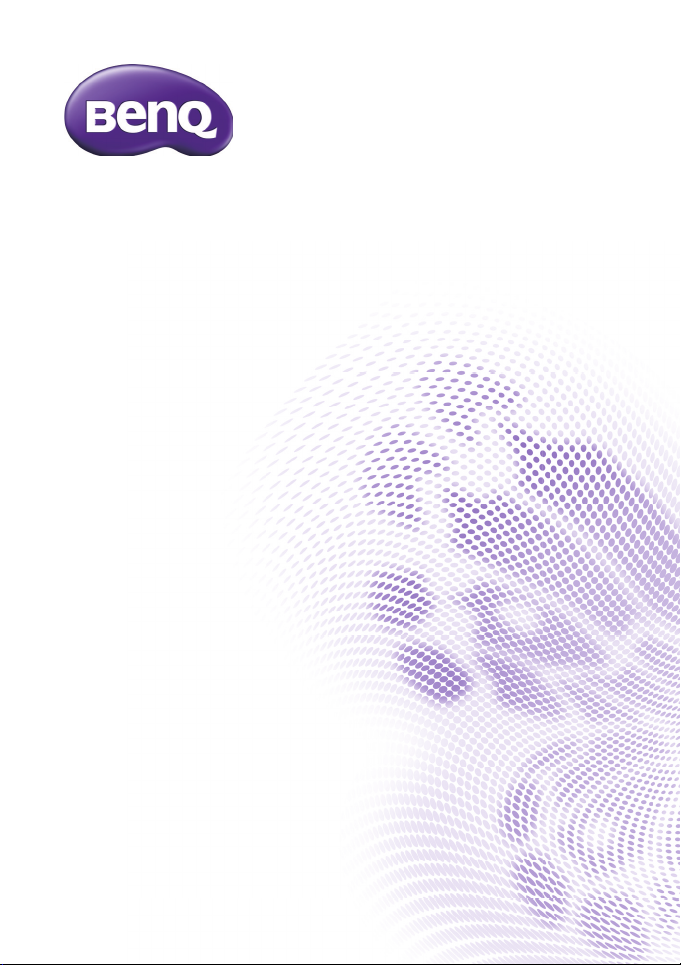
GH600
Digitalkamera
Bedienungsanleitung
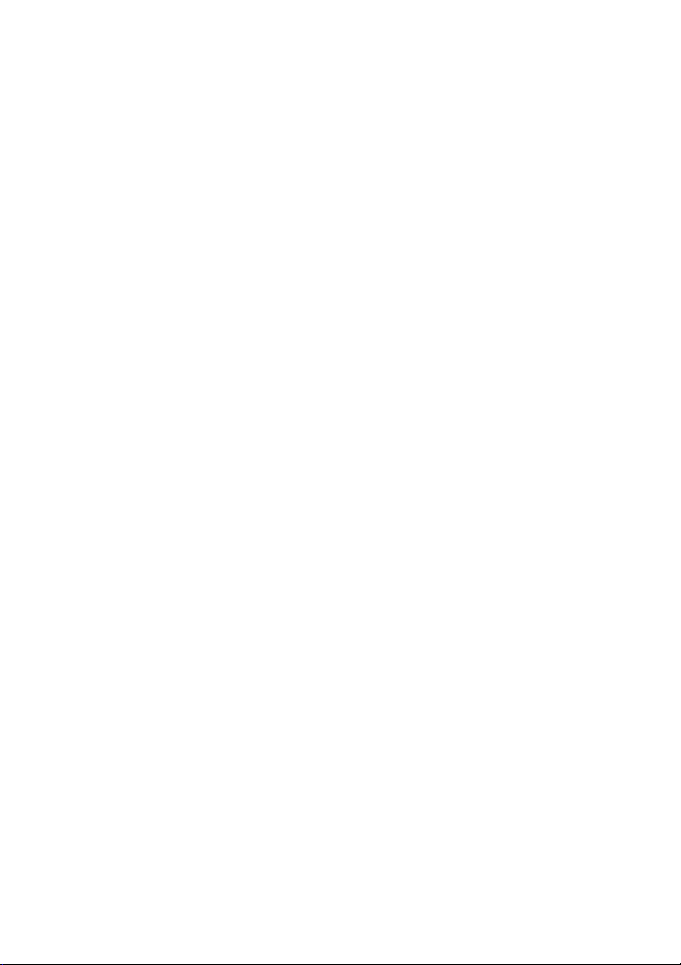
Copyright
Copyright 2011 der BenQ Corporation. Alle Rechte vorbehalten. Kein Teil dieser
Publikation darf in jeglicher Form oder durch jegliche Mittel, ob elektronisch,
mechanisch, magnetisch, optisch, chemisch, manuell oder auf sonstige Weise ohne
zuvorige schriftliche Genehmigung der BenQ Corporation reproduziert, übertragen,
umgesetzt, in Abrufsystemen gespeichert oder in jegliche Sprachen oder
Computersprachen übersetzt werden.
Alle Logos, Produkte oder Firmennamen, die in dieser Anleitung genannt werden,
können registrierte Warenzeichen oder Copyrights ihrer zugehörigen Unternehmen
sein und werden nur zu informativen Zwecken aufgeführt.
Haftungsausschluss
Die BenQ Corporation trifft keinerlei Zusagen und gewährt keinerlei Garantien,
weder ausdrücklich noch implizit, hinsichtlich der hierin enthaltenen Informationen
und lehnt insbesondere jegliche Garantien oder Zusagen bezüglich der allgemeinen
Gebrauchstauglichkeit oder Eignung für einen bestimmten Zweck ab. Darüber hinaus
behält sich die BenQ Corporation das Recht vor, von Zeit zu Zeit Korrekturen oder
Änderungen an dieser Publikation und ihren Inhalten vorzunehmen, ohne dass dabei
die Verpflichtung besteht, jegliche Personen oder Institutionen über solche
Bearbeitungen oder Änderungen zu informieren.
Diese Bedienungsanleitung zielt darauf ab, Kunden aktuellste ud genaueste
Informationen bereitzustellen; daher kann der gesamte Inhalt von Zeit zu Zeit ohne
Vorankündigung geändert werden. Die aktuellste Version dieser Anleitung finden Sie
unter http://www.benq.com.
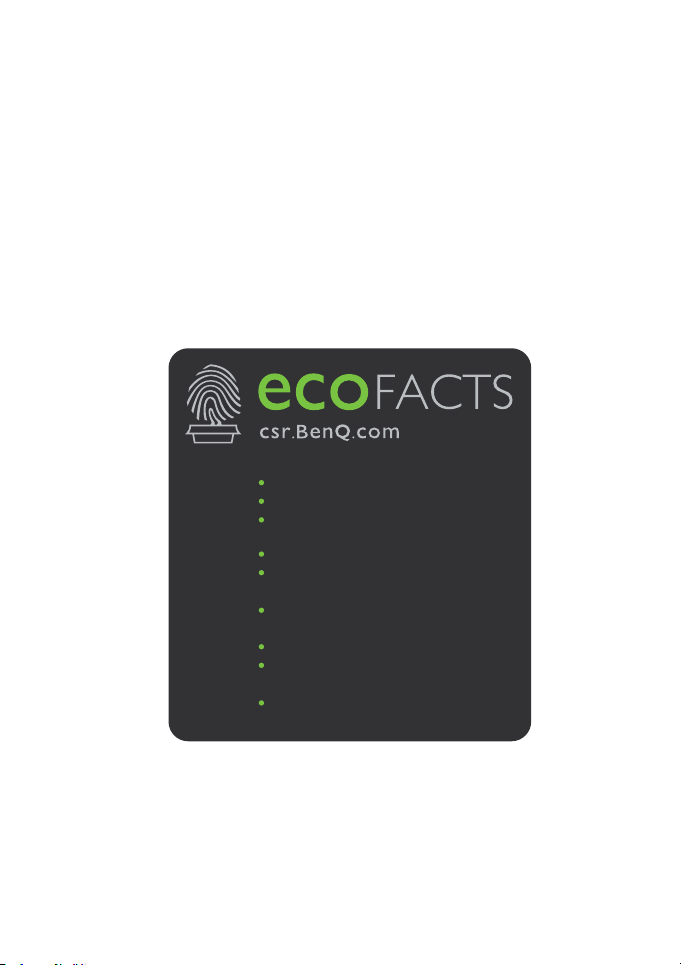
BenQ ecoFACTS
BenQ engagiert sich in der Gestaltung und Entwicklung umweltfreundlicherer
Produkte und trägt damit einen Teil zur Realisierung ihrer Unternehmensvision
(„Bringing Enjoyment 'N Quality to Life“) bei – mit dem Endziel, eine kohlenstoffarme
Gesellschaft zu erreichen. Neben der Erfüllung internationaler
Richtlinienanforderungen und Standards bezüglich des Umweltmanagements hat
BenQ keine Mühen gescheut, seine eigenen Initiativen zur Übernahme von
Lebenszyklusdesign hinsichtlich Materialauswahl, Herstellung, Verpackung, Transport,
Nutzung und Ensorgung von Produkten voranzutreiben. Das BenQ ecoFACTSEtikett listet alle umweltfreundlichen Hauptmerkmale jedes einzelnen Produktes auf
und hofft, dem Kunden dadurch aufzeigen zu können, dass er sich für ein
umweltfreundliches Produkt entschieden hat. Weitere Einzelheiten zu BenQs
Bemühungen und Errungenschaften im Umweltschutz finden Sie auf der CSRWebseite von BenQ: http://csr.BenQ.com/.
Arsenic-free optical glass
BFR/PVC-free casing plastics
Eco-friendly ink printing in packaging box
㗇䠞ℰ⭍䎢䑪
⠸㖀⣽⣚㗇㺛⋽昢䆪∩%)5
偁㰖Ṁ䃖39&
䎖ῄ❲㲠⢏⍗∞⋬墬䚹
䄈䠞ℰ⭟䎢䑪
⠸冇⣽㮣䄈㺛⋽昢䆪≸%)5凮
偁㰖Ṁ䃖39&
䒗ῄ❲㲠⢏⍗∞⋬壄䚹
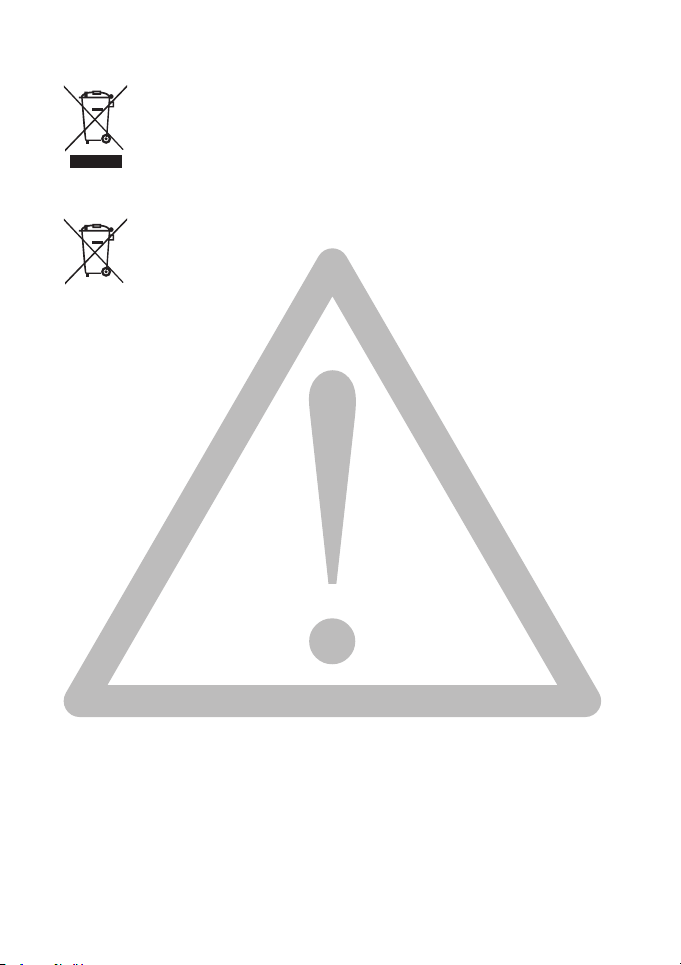
WEEE-Richtlinie
Entsorgung von Elektro- und Elektronikaltgeräten und/oder Batterien in
privaten Haushalten in der Europäischen Union.
Dieses Symbol am Produkt oder der Verpackung weist darauf hin, dass
das Produkt nicht mit dem Hausmüll entsorgt werden darf. Entsorgen Sie
WEEE
Informationen zum Recyceln: Details hierzu siehe
http://www.benq.com/support/recycle.
Ihre Altgeräte und/oder Batterien, indem Sie diese einem geeigneten
Sammelsystem zum Recyceln von Elektro- und Elektronikgeräten und/
oder Batterien übergeben. Weitere Informationen zum Recyceln dieser
Geräte und/oder Batterien erteilt Ihnen gerne Ihre Stadtverwaltung, das
Geschäft, in dem Sie das Gerät kauften, oder Ihr
Entsorgungsunternehmen für Hausmüll. Das Recycling von Rohstoffen
hilft, natürliche Ressourcen zu schonen, und sorgt dafür, dass das
Akku
Recycling auf eine Weise durchgeführt wird, die dem Schutz unserer
Gesundheit und Umwelt zugute kommt.
Hinweis zur CE-Konformität
Hiermit wird bestätigt, dass dieses Gerät mit den Anforderungen übereinstimmt, die
in den Richtlinien des Rates zur Angleichung der Rechtsvorschriften der
Mitgliedsstaaten hinsichtlich elektromagnetischer Verträglichkeit (2004/108/EG); der
Niederspannungsrichtlinie (2006/95/EG); der Richtlinie zur Beschränkung der
Verwendung bestimmter gefährlicher Stoffe in Elektro- und Elektronikgeräten (2002/
95/EG), der EEE-Richtlinie der Türkei; der Verordnung (EG) Nr. 1275/2008 der
Kommission, welche die Richtline 2005/32/EG des Europaparlaments und des Rates
hinsichtlich Ökodesign-Anforderungen für den Energieverbrauch von Elektro- und
Elektronik-Haushaltsgeräten und Bürogeräten im Bereitschafts- und Abschaltmodus
erfüllt, sowie der Richtlinie 2009/125/EG des Europaparlaments und des Rates zur
Schaffung eines Rahmens zur Festlegung von Ökodesign-Anforderungen für
energiebezogene Produkte aufgeführt sind.
FCC-Erklärung
Diese Ausrüstung wurde getestet und als mit den Grenzwerten für Digitalgeräte der
Klasse B gemäß Teil 15 der FCC-Regularien übereinstimmend befunden. Diese
Grenzwerte wurden geschaffen, um angemessenen Schutz gegen Störungen beim
Betrieb in Wohnanlagen zu gewährleisten. Diese Ausrüstung erzeugt, verwendet und
kann Hochfrequenzenergie abstrahlen und kann - falls nicht in Übereinstimmung mit
den Bedienungsanweisungen installiert und verwendet - Störungen der
Funkkommunikation verursachen. Allerdings ist nicht garantiert, dass es in
bestimmten Einrichtungen nicht doch zu Störungen kommen kann. Falls diese
Ausrüstung Störungen des Radio- oder Fernsehempfangs verursachen sollte, was
leicht durch Aus- und Einschalten der Ausrüstung herausgefunden werden kann, wird
dem Anwender empfohlen, die Störung durch eine oder mehrere der folgenden
Maßnahmen zu beseitigen:
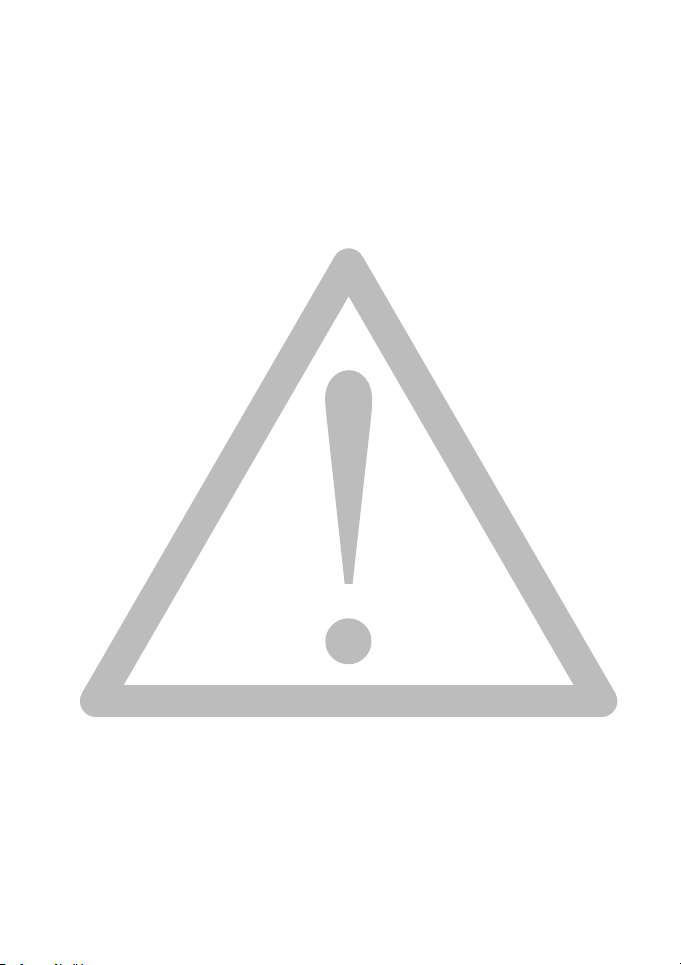
• Neuausrichtung oder Neuplatzierung der Empfangsantenne(n).
• Vergrößern des Abstands zwischen Gerät und Empfänger.
• Anschluss der Ausrüstung an einen vom Stromkreis des Empfängers getrennten
Stromkreis.
• Hinzuziehen des Händlers oder eines erfahrenen Radio- / Fernsehtechnikers.
Dieses Gerät erfüllt Teil 15 der FCC-Regularien. Der Betrieb unterliegt den
folgenden beiden Voraussetzungen: (1) Dieses Gerät darf keine Störungen
verursachen, und (2) dieses Gerät muss jegliche empfangenen Störungen hinnehmen,
einschließlich Störungen, die zu unbeabsichtigtem Betrieb führen können.
FCC-Warnhinweis: Jegliche Änderungen oder Modifikationen, die nicht ausdrücklich
von der für die Übereinstimmung verantwortlichen Stelle zugelassen sind, können die
Berechtigung des Anwenders zum Betrieb der Ausrüstung erlöschen lassen.
Sicherheitshinweis
Bitte nehmen Sie die Kamera erst in Betrieb, wenn Sie den Inhalt dieses Abschnittes
gelesen und vollständig verstanden haben. Wenn Sie die Sicherheitshinweise in
diesem Abschnitt ignorieren oder bewusst missachten, erlischt der
Garantieanspruch. Dabei geht es bei den Warnhinweisen nicht nur um die Kamera,
sondern auch um Risiken bezüglich Ihrer Sicherheit und der Sicherheit der Menschen
und Gegenstände in Ihrem Umfeld, d. h. personen- und sachbezogene Gefahren; bis
hin zu lebensbedrohlichen Risiken.
Zu Ihrer Sicherheit
• Bewahren Sie die Kamera und deren Zubehör außerhalb der Reichweite von Babys,
Kleinkindern und Kindern auf. Kleine Teile - beispielsweise SD-Speicherkarten und
Batterien/Akkus - können leicht herausgenommen und verschluckt werden.
• Verwenden Sie ausschließlich das Originalzubehör und vermeiden Sie so mögliche
Sach- und Personenschäden; dadurch halten Sie sich zudem an alle entsprechenden
juristischen Regularien.
• Öffnen Sie auf keinen Fall das Gehäuse der Kamera.
• Achten Sie bei der Verwendung des Blitzlichtes darauf, einen gewissen Abstand zu
den Augen Ihres Motivs (insbesondere bei Babys, Kleinkindern und Kindern)
einzuhalten - dies gilt auch bei Tieren. Andernfalls kann das Blitzlicht die Augen
schädigen; Tiere können irritiert werden.
• Batterien/Akkus können beispielsweise explodieren. Alle Batterien/Akkus können
Sach- und Personenschäden verursachen, wenn leitfähige Gegenstände (z. B.
Schmuck, Schlüssel oder Perlenketten) freiliegende Kontakte berühren.. Diese
Gegenstände können einen elektrischen Kreislauf herstellen und dadurch sehr heiß
werden. Gehen Sie mit jedem Akku sorgsam um; insbesondere, wenn Sie ihn in
Ihrer Tasche, Ihrem Portmonee oder einem anderen Gegenstand, in dem sich
metallische Objekte befinden, aufbewahren. Werfen Sie Akkus niemals ins Feuer dadurch können sie explodieren.
• Versuchen Sie niemals, die Kamera zu zerlegen oder selbst zu reparieren;
andernfalls besteht Stromschlaggefahr.
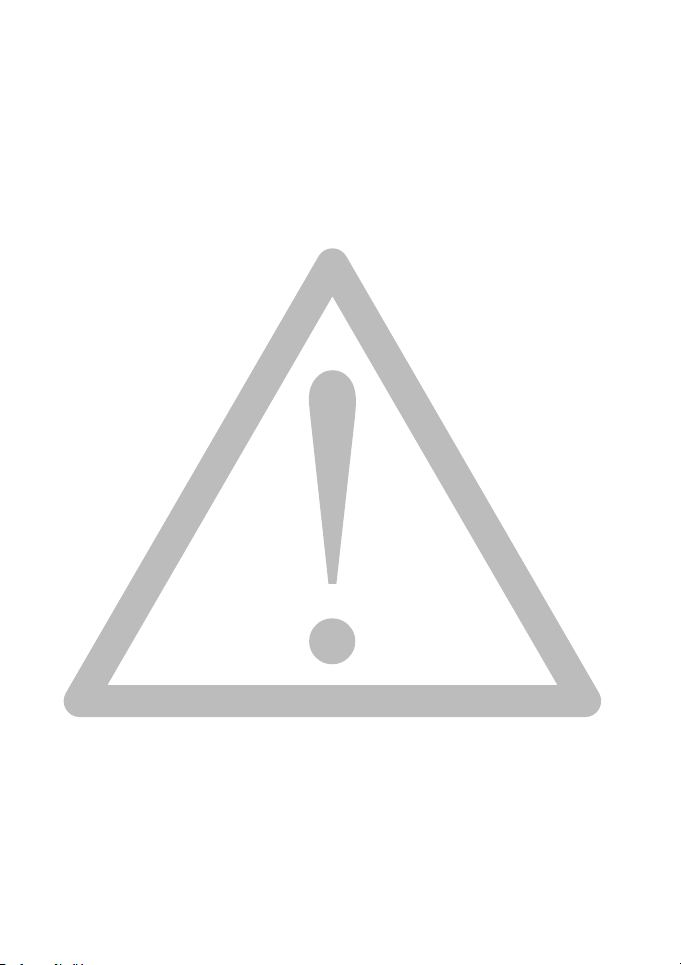
• Einige Kameramodelle unterstützen die Verwendung von Batterien. Wenn Sie
Batterien verwenden, laden Sie diese nicht auf! Andernfalls bestehen Brand- und
Explosionsgefahr.
• Es besteht Explosionsgefahr, wenn die Batterie durch einen falschen Typ ersetzt
wird. Entsorgen Sie verbrauchte Batterien den Anweisungen entsprechend.
Garantie
• Die Garantie erlischt, wenn Schäden oder Systemfehler aufgrund äußerer Faktoren,
wie z. B. Stöße, Feuer, Hochwasser, Blut, Schmutz, Abwasser, Erdbeben und andere
Ereignisse höherer Gewalt, oder durch falsche Nutzung oder den Gebrauch von
Zubehör, das nicht ausdrücklich zugelassen ist, entstanden sind.
•Der Benutzer ist für Probleme (wie Datenverlust und Systemfehler) selbst
verantwortlich, wenn diese aufgrund der Verwendung nicht ab Werk installierter
Software oder die Nutzung von Teilen und/oder Zubehör aufgetreten sind, die/das
nicht ausdrücklich zugelassen wurde.
• Nehmen Sie keine Modifikationen an der Kamera vor. Jede Modifikation lässt die
Garantie erlischen.
Der richtige Umgang mit Ihrer Kamera
• Bewahren Sie die Kamera zum Schutz vor Spritzwasser, Dampf und Stößen stets in
der mitgelieferten Ledertusche bzw. dem Beutel auf.
• Ersetzen Sie die Batterie oder die Speicherkarte ausschließlich durch Öffnen der
Abdeckung des Batterie-/Speicherkartenfachs.
• Entsorgen Sie Akkus, Batterien und Kameras gemäß der in Ihrem Land festgelegten
Vo rs ch ri f te n.
• Der Kontakt der Kamera mit Wasser kann Feuer oder Stromschläge verursachen.
Lagern Sie Ihre Kamera daher stets an einem trockenen Ort.
• Falls Ihre Kamera nass werden sollte, trocknen Sie sie so schnell wie möglich mit
einem trockenen, weichen Tuch.
• Salz oder Meerwasser können die Kamera schwer beschädigen.
• Achten Sie darauf, die Kamera nicht fallen zu lassen, zu schütteln oder anderweitig
Gewalt auszusetzen. Ein rauer Umgang mit dem Gerät kann die elektronischen
Bauteile im Inneren beschädigen, die Objektivschärfe verstellen oder dazu führen,
dass sich das Objektiv nicht einfahren lässt.
• Reinigen Sie die Kamera nicht mit scharfen Chemikalien, Lösungsmitteln oder
starken Reinigungsmitteln.
• Wenn Sie das Objektiv mit den Fingern berühren, können diese einen Fettfilm
hinterlassen, der ein unscharfes Bild erzeugt. Vermeiden Sie dieses Problem, indem
Sie das Kameraobjektiv stets reinigen, bevor Sie Bilder oder Videos aufnehmen.
Reinigen Sie das Kameraobjektiv regelmäßig.
• Falls die Linse des Objektivs verschmutzt sein sollte, reinigen Sie diese mit einer
speziellen Objektivbürste oder einem weichen Tuch (z. B. einem Brillenputztuch).
• Berühren Sie die Linse nicht mit den Fingern.
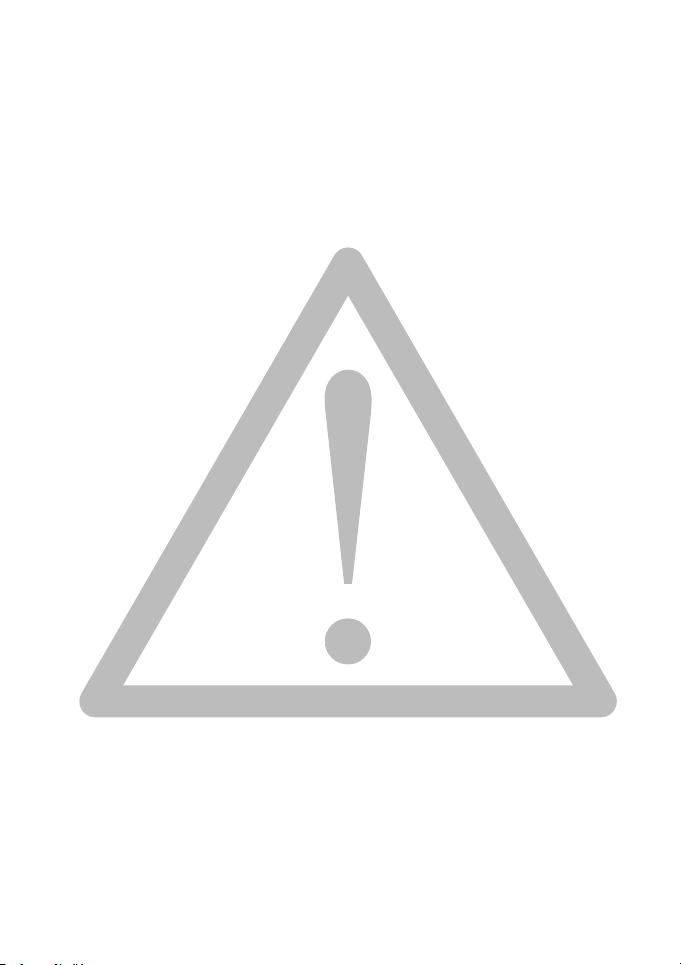
• Falls Fremdkörper oder Wasser in Ihre Kamera eindringen sollten, schalten Sie das
Gerät sofort aus und entnehmen Sie die Batterien/Akkus. Entfernen Sie
anschließend die Fremdkörper oder das Wasser und schicken Sie die Kamera an ein
Servicecenter.
• Daten auf dem internen Speicher oder einer externen Speicherkarte sollten Sie von
Zeit zu Zeit sichern, indem Sie diese auf einen Computer oder anderen
Datenträger kopieren.
• Wenn sich das Objektiv nicht einfährt, ersetzen Sie zunächst die Batterien/Akkus
(meist geschieht das aufgrund entladener Batterien/Akkus). Anschließend sollte sich
das Objektiv automatisch einfahren. Andernfalls wenden Sie sich bitte an Ihren
Händler.
• Versuchen Sie keinesfalls, das Objektiv von Hand hineinzudrücken; dadurch
könnten Sie die Kamera beschädigen.
• Alle Originalzubehörteile sind ausschließlich für die Benutzung mit diesem
Kameramodell geeignet. Verwenden Sie dieses Zubehör nicht mit anderen
Kameramodellen oder Kameras anderer Hersteller; andernfalls kann dies
unvorhersehbare Gefahren oder Schäden verursachen.
• Formatieren Sie eine Speicherkarte stets, bevor Sie diese das erste Mal mit der
Kamera verwenden.
• Denken Sie daran, den Schreibschutz seitlich der Karte (sofern vorhanden) zu
entsperren. Andernfalls sind alle Daten (sofern vorhanden) auf der Speicherkarte
schreibgeschützt; die Karte kann nicht bearbeitet oder formatiert werden.
Betriebsumgebung
• Benutzen und lagern Sie Ihre Kamera nicht an folgenden Orten:
• Im direkten Sonnenlicht
• An staubigen Orten
• In der Nähe von Klimaanlagen, elektrischen Heizgeräten oder anderen
Wärmequellen
• In geschlossenen Fahrzeugen, die dem direkten Sonnenlicht ausgesetzt sind
• An instabilen Orten
• Benutzen Sie die Kamera während Regen oder Schnee nicht im Freien.
• Benutzen Sie die Kamera nicht im oder in der Nähe von Wasser.
• Die Kamera kann bei Außentemperaturen zwischen 0 °C und 40 °C benutzt
werden. Die Betriebszeit verkürzt sich bei niedrigen Außentemperaturen; dies ist
völlig normal.
• Auch die Lagerung bei zu heißer oder kalter Umgebungstemperatur reduziert die
Akkukapazität. Als Folge davon wird die Betriebszeit Ihrer Kamera möglicherweise
beachtlich verkürzt.
• Da das Kameragehäuse Wärme leiten kann, ist eine Erwärmung der Kamera
während des Betriebs ganz normal.

Halten Sie die Kamera nicht mit
übermäßiger Gewalt. Achten Sie zudem
darauf, die Kamera vor starken Stößen zu
schützen.
Vermeiden Sie ein versehentliches
Fallenlassen des Gerätes, indem Sie das
Umhängeband an der Kamera anbringen
und die Kamera stets um Ihren Hals tragen.
Falls die Batterien plötzlich erschöpft
sind und sich das Objektiv nicht mehr
einfährt, schützen Sie die Linse bitte
sorgsam und ersetzen die Batterien so
bald wie möglich.
Halten Sie Ihre Kamera von
scharfkantigen Gegenständen fern, setzen
Sie sie keinen Erschütterungen aus.
Schalten Sie die Kamera bei
Nichtbenutzung immer aus. Achten Sie
außerdem darauf, dass das Objektiv
vollständig eingefahren und die
Objektivabdeckung angebracht ist, bevor
Sie die Kamera in ihrer Tasche verstauen.
Falls Sie die Kamera längere Zeit nicht
benutzen, entnehmen Sie bitte die
Batterien aus dem Gerät und bewahren sie
sorgsam auf.
Wenn die Kamera nicht benutzt wird,
verstauen Sie sie bitte in der Tasche und
bewahren sie an einem festen Platz auf.
Halten Sie die Kamera zur Vermeidung
möglicher Beschädigungen zudem von
Druck fern.
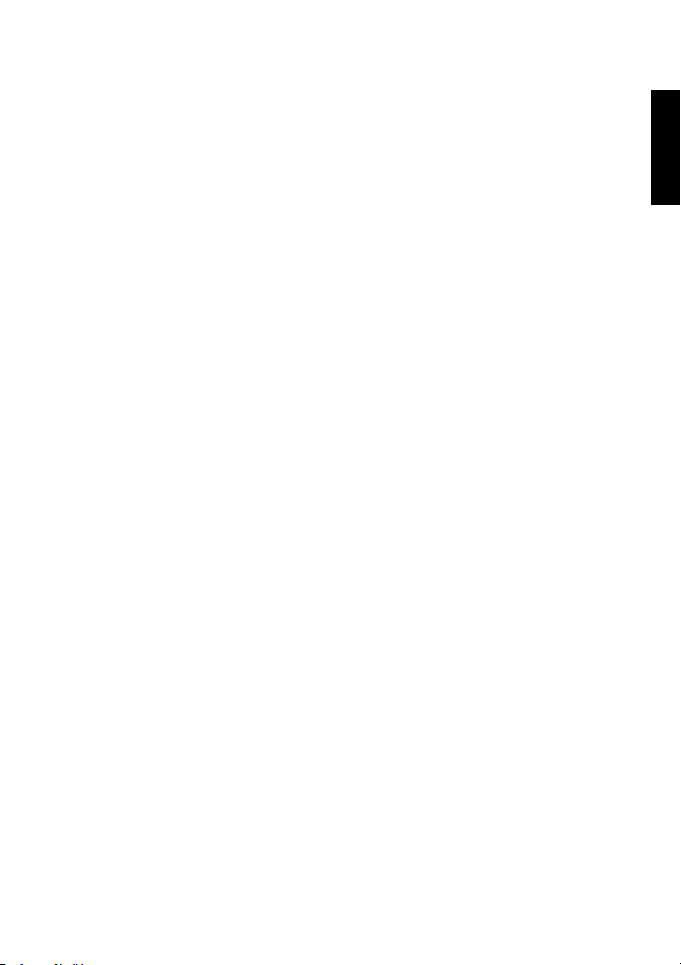
Inhalt
Ihre neue Kamera ............................................................................................. 12
Lieferumfang ...............................................................................................................12
Kamera ........................................................................................................................13
Vorder- und Unteransicht ................................................................................................13
Rückansicht ..........................................................................................................................14
Multifunktionstasten .................................................................................................15
Vor der Inbetriebnahme der Kamera .......................................................... 16
Schlaufe anbringen ....................................................................................................16
Akkus / Batterien einlegen ......................................................................................17
SD-Karte einlegen .....................................................................................................19
Ein- und ausschalten .................................................................................................20
Blitz öffnen ..................................................................................................................20
Grundeinstellungen .......................................................................................... 21
Sprache einstellen .....................................................................................................21
Datum und Uhrzeit einstellen ................................................................................21
Bedienung der Kamera .................................................................................... 22
Aufnahmemodus ............................................................................................... 24
Blitzmodus ..................................................................................................................25
Gesichtfolge ................................................................................................................26
Fokusmodus ...............................................................................................................27
Aufnahmemodus auswählen ...................................................................................28
Zeitautomatik-Modus verwenden .................................................................................. 29
Belichtungsautomatik-Modus verwenden .....................................................................29
Manuellen Modus verwenden ..........................................................................................29
Mehrfachaufnahme-Modus verwenden .........................................................................30
Panorama-Modus verwenden .......................................................................................... 30
Angep. Szene-Modus verwenden ...................................................................................32
Szenenmodus einstellen ....................................................................................................32
Lächeln einfangen .......................................................................................................36
Blinzelerkennung ........................................................................................................ 37
Romantikportrait ........................................................................................................ 37
Fischauge ......................................................................................................................37
Vorlage-Gestaltung .................................................................................................... 38
Web-Auktion .............................................................................................................. 38
Funktionsmenü verwenden .....................................................................................39
Bildgröße ..............................................................................................................................40
Bildqualität ...........................................................................................................................40
Videogröße ..........................................................................................................................41
Deutsch
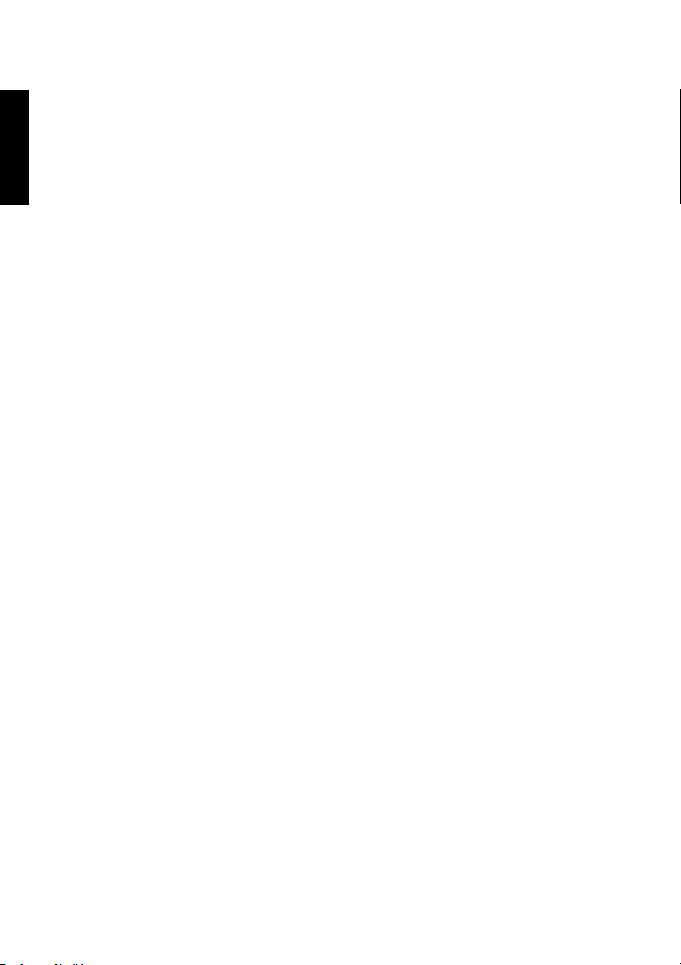
Belichtungswert (EV) einstellen ...................................................................................... 41
Deutsch
Weißabgleich .......................................................................................................................41
ISO ......................................................................................................................................... 42
Messung ................................................................................................................................ 43
Effektmodus ......................................................................................................................... 43
Videos aufnehmen .................................................................................................... 45
Aufnahmemenü verwenden ...................................................................................45
Betriebsart einstellen ........................................................................................................ 46
AF-Bereich einstellen ........................................................................................................ 46
AF-Hilfsleuchte verwenden .............................................................................................. 46
Schärfe, Sättigung und Kontrast einstellen ................................................................... 47
Digitalzoom ......................................................................................................................... 47
Datumsstempel ...................................................................................................................47
Sofortwiedergabe ...............................................................................................................48
Stabilisator ........................................................................................................................... 48
Energiestatus ............................................................................................................. 48
Weitere Einstellungen ..................................................................................... 49
Wiedergabemodus ........................................................................................... 51
Wiedergabe- und Bearbeitungsoptionen ............................................................52
Bild vergrößern ................................................................................................................... 52
Bild drehen .......................................................................................................................... 52
Mehrere Dateien gleichzeitig anzeigen (Miniaturbildansicht) ...................................52
Videoclips wiedergeben .................................................................................................... 53
Die Wiedergabelautstärke anpassen .............................................................................53
Diaschau ............................................................................................................................... 54
Dateien löschen ..................................................................................................................54
Dateien schützen ................................................................................................................ 55
Anti-Rote-Augen ................................................................................................................55
Sprachmemo ........................................................................................................................ 55
Bildeffekt .............................................................................................................................. 56
Zuschnitt .............................................................................................................................. 57
Größenänderung ................................................................................................................57
Startbild ................................................................................................................................ 58
DPOF .................................................................................................................................... 58
Rad. W-Zeichn ................................................................................................................... 59
Arbeit mit Computer und AV-System ......................................................... 59
Mitgelieferte Software ............................................................................................. 59
Kamera an einen Computer anschließen ............................................................60
Kamera an ein AV-System anschließen ............................................................... 60
Bilder ausdrucken ..................................................................................................... 61
Drucken mit PictBridge .................................................................................................... 61
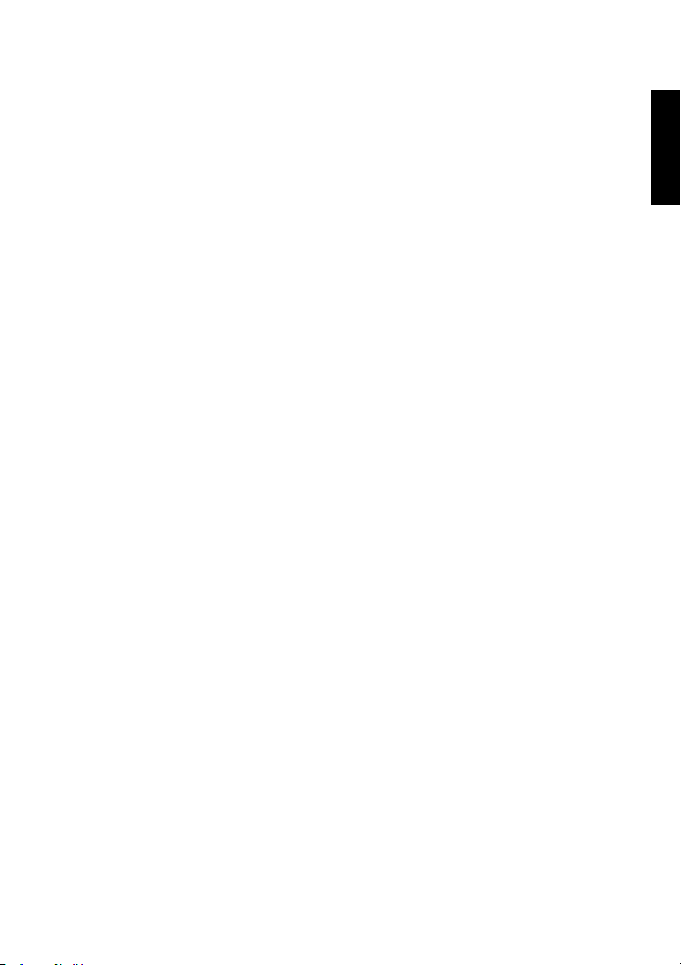
Problemlösung und Reparaturhinweise ....................................................... 62
Technische Unterstützung ......................................................................................64
Spezifikationen ................................................................................................... 65
Deutsch
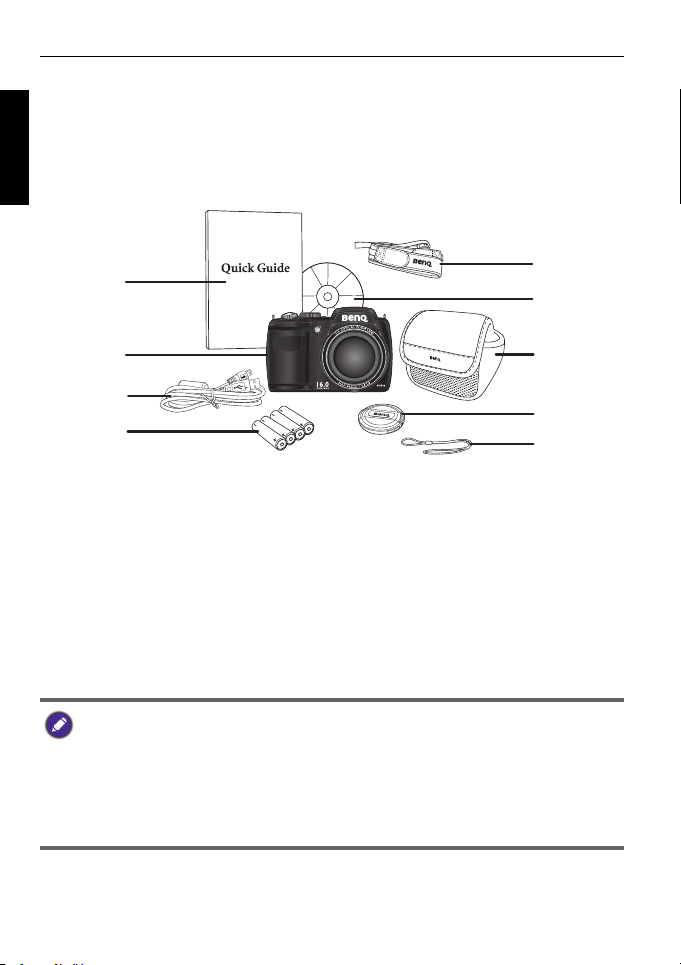
12 Ihre neue Kamera
1
2
3
4
5
7
8
9
6
Ihre neue Kamera
Deutsch
Lieferumfang
Bitte nehmen Sie sämtliche mitgelieferten Teile aus der Verpackung und
überzeugen Sie sich davon, dass die folgenden Gegenstände vorhanden sind:
1. Schnellanleitung
2. Digitalkamera
3. USB-Kabel
4. AA-Batterie x 4
5. Umhängeband
6. CD mit Software & Bedienungsanleitung
7. Tasche (optional)
8. Objektivabdeckung
9. Handschlaufe
• Alle Bilder, Bildschirmaufnahmen und Symbole in diesem Handbuch dienen
lediglich der Veranschaulichung. Aktuelle und verfügbare Produkte, Zubehör und
deren Aussehen können je nach Verkaufsregion variieren.
• Falls etwas fehlen oder beschädigt sein sollte, wenden Sie sich bitte an Ihren
Händler.
• Bewahren Sie die Verpackung zum künftigen Transport oder zum Lagern des
Gerätes auf.

Kamera
5678
4
3
2
1
91112
510
Vorder- und Unteransicht
1. Objektiv
2. Mikrofon
3. Zoomregler
4. Auslöser
5. Handschlaufenöse
6. Ein-/Austaste
7. AF-Hilfsleuchte / Selbstauslöser-LED
8. Moduswähler
9. Blitz
10.Lautsprecher
11.Stativhalterung
12.Klappe des Batterie- / Kartenfachs
Ihre neue Kamera 13
Deutsch
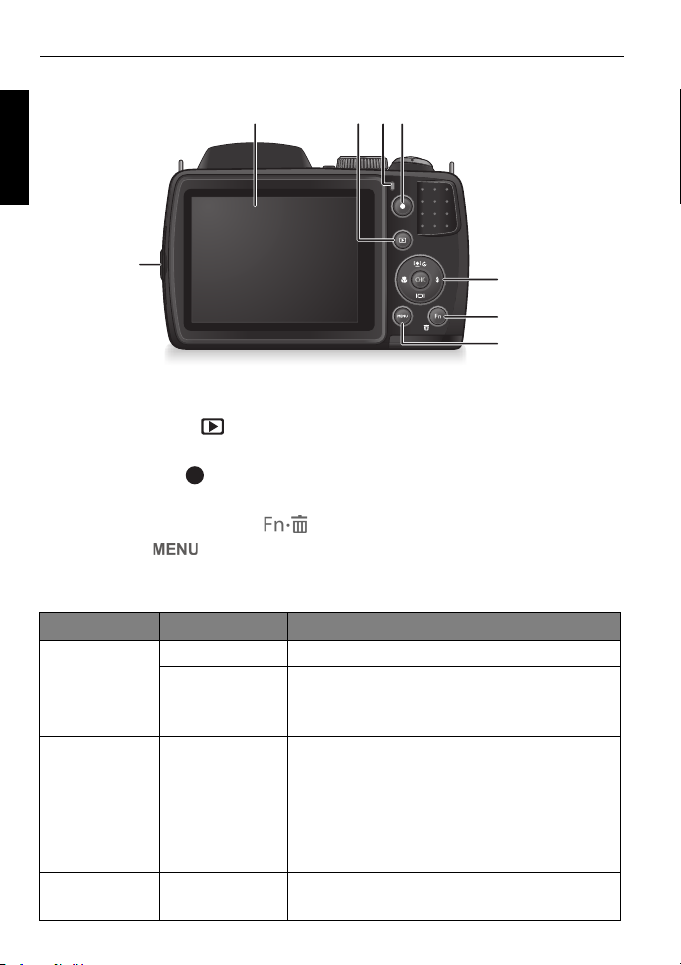
14 Ihre neue Kamera
234
1
6
7
8
5
OK
Rückansicht
Deutsch
1. USB- / AV-Anschluss
2. LCD-Bildschirm
3. Wiedergabe-Taste
4. Status-LED
5. Aufnahme-Taste
6. Multifunktionstasten (mit vier Richtungstasten und -Taste)
7. Funktions- / Löschen-Taste
8. Menü-Taste
LED-Anzeige
Anzeige Status Beschreibung
Status-LED Leuchtet nicht Die Digitalkamera ist ausgeschaltet.
Stetig grün • Die Digitalkamera ist aufnahmebereit.
Status-LED Blinkt grün • Die Digitalkamera kann nicht fokussieren.
SelbstauslöserLED
Blinkt rot Die Selbstauslöserfunktion ist aktiviert.
• Die Digitalkamera schaltet sich ein bzw.
• Die Digitalkamera nimmt einen Videoclip
• Der Blitz lädt sich auf; oder es findet
befindet sich im Energiesparmodus.
auf.
gerade eine Übertragung/Kommunikation
via USB statt.
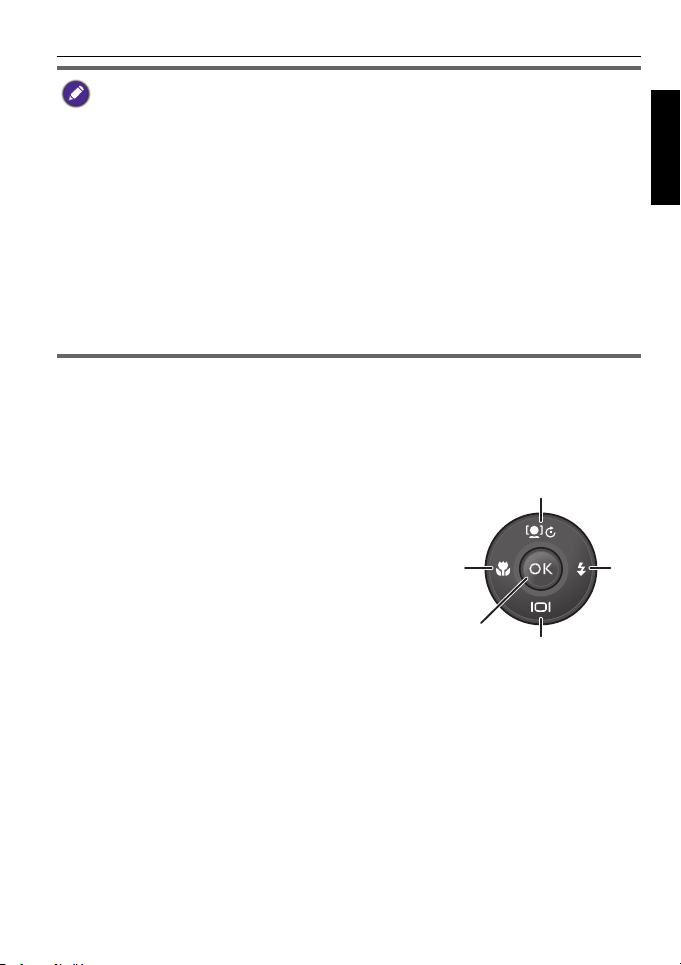
Ihre neue Kamera 15
OK
1
2
3
4
5
OK
• Da das Kameragehäuse Wärme leiten kann, ist eine Erwärmung der Kamera
während des Betriebs ganz normal.
• Das LCD Ihrer Kamera wird mit Hilfe aufwändiger Technologie hergestellt; dabei
erfüllen mehr als 99,99 % sämtlicher Bildpunkte (Pixel) des LCD-Bildschirms die
entsprechenden Richtlinien. Dennoch kann es vorkommen, dass weniger als
0,01 % der Pixel des LC-Bildschirms ständig oder in einer anderen Farbe leuchten.
Dies ist normal, stellt keine Fehlfunktion dar und beeinflusst die mit der Kamera
aufgenommenen Bilder in keiner Weise.
• Das LCD verdunkelt sich bei starkem Sonnen- oder hellem künstlichen Licht. Dies
ist keine Fehlfunktion.
• Versuchen Sie, die Kamera möglichst ruhig zu halten; dadurch verhindern Sie das
Verwackeln von Bildern. Das ist insbesondere bei unzureichenden
Lichtbedingungen wichtig, da die Kamera in diesem Fall üblicherweise zur
ausreichenden Belichtung des Motivs die Verschlussgeschwindigkeit reduziert.
Multifunktionstasten
Sie können Kameraeinstellungen über die vier Richtungstasten und die Taste auswählen.
1. Links/Fokus:
• In Menüs: Navigation nach links.
• Umschalten zwischen verschiedenen
Fokusmodi.
Aufwärts/Gesichtfolge:
2.
• In Menüs: Navigation nach oben.
• Ein-/Ausschalten der Gesichtfolge. Für
Einzelheiten siehe „Gesichtfolge“ auf Seite 26.
• Drehen eines Bildes. Für Einzelheiten siehe
„Bild drehen“ auf Seite 52.
Rechts/Blitz:
3.
• In Menüs: Navigation nach rechts.
• Auswählen eines Blitzmodus.
Abwärts/Anzeige:
4.
• In Menüs: Navigation nach unten.
• Umschalten zwischen verschiedenen Anzeigemodi.
5. : Bestätigen einer ausgewählten Einstellung.
Deutsch
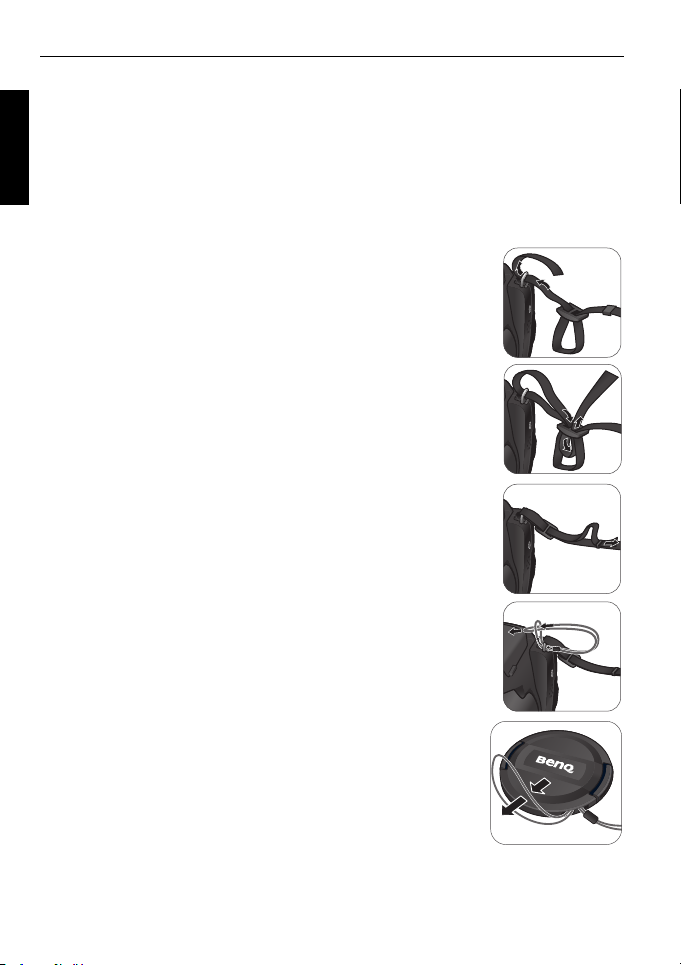
16 Ihre neue Kamera
Vor der Inbetriebnahme der Kamera
Deutsch
Dieser Abschnitt beschreibt die Vorbereitungen vor der ersten Inbetriebnahme
der Kamera.
Schlaufe anbringen
Gehen Sie zum Anbringen von Handschlaufe und Umhängeband an Ihrer Kamera
wie folgt vor:
1. Stecken Sie ein Ende des Umhängebandes durch die
Schlaufenöse.
2. Führen Sie es auf der Innenseite durch die Schnalle.
3. Stecken Sie das Ende des Umhängebandes zur Sicherung
durch die andere Schnalle.
Befolgen Sie die obigen Schritte zur Anbringung der
anderen Seite des Umhängebandes.
4. Stecken Sie ein Ende der Handschlaufe durch die
Schlaufenöse. Ziehen Sie die Schlaufe durch die Schleife.
5. Bringen Sie das andere Ende der Handschlaufe an der
Objektivabdeckung an.
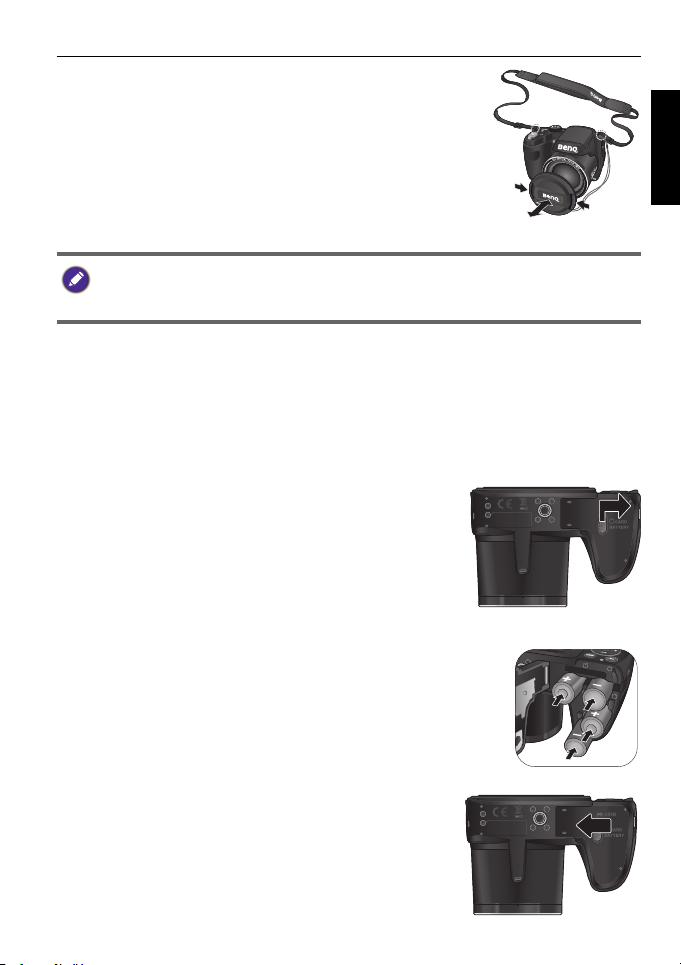
Ihre neue Kamera 17
6. Stellen Sie anschließend sicher, dass Handschlaufe und
Umhängeband festgezogen sind.
• Es kann gefährlich sein, das Band um den Hals zu wickeln. Lassen Sie Kinder nicht
mit dem Band spielen.
• Entfernen Sie die Objektivabdeckung, bevor Sie die Kamera verwenden.
Akkus / Batterien einlegen
Betreiben Sie die Kamera ausschließlich mit den dafür angegebenen Akkus /
Batterien; schalten Sie die Kamera immer aus, bevor Sie die Akkus / Batterien
herausnehmen.
So legen Sie die Akkus / Batterien ein:
1. Drücken Sie die Taste nach oben und schieben die
Batterie- / Kartenfachabdeckung zum Entriegeln
nach rechts; öffnen Sie sie.
Deutsch
2. Setzen Sie die Akkus / Batterien richtig herum ein;
beachten Sie hierbei die Kennzeichnung (+ / -) am
Batteriefach.
3. Schließen Sie die Abdeckung des Batterie- /
Kartenfachs und schieben sie zum Einrasten nach
links.
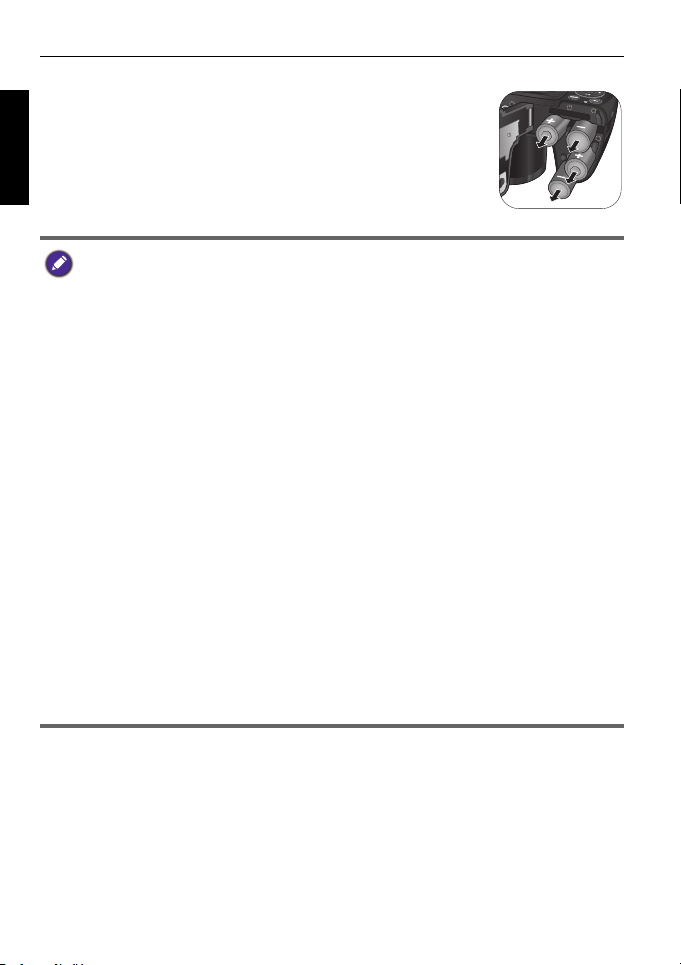
18 Ihre neue Kamera
So nehmen Sie die Akkus / Batterien heraus:
1. Drücken Sie die Taste nach oben und schieben die
Deutsch
Batterie- / Kartenfachabdeckung zum Entriegeln nach
rechts; öffnen Sie sie.
2. Entfernen Sie die Akkus / Batterien.
3. Schließen Sie die Abdeckung des Batterie- / Kartenfachs
und schieben sie zum Einrasten nach links.
• Schalten Sie die Kamera aus, bevor Sie die Akkus / Batterien herausnehmen.
• Verwenden Sie ausschließlich den angegebenen Akkutyp. Die Nutzung anderer
Akku- / Batterietypen kann die Kamera beschädigen und den Garantieanspruch
aufheben.
• Stellen Sie sicher, dass Sie die Akkus / Batterien richtig herum einlegen.
Andernfalls kann die Kamera beschädigt werden oder sogar in Brand geraten.
• Wenn Sie die Kamera längere Zeit nicht benutzen möchten, laden Sie alle Bilder
von Ihrer Kamera herunter und entfernen die Akkus / Batterien.
• Die Akkus / Batterien erwärmen sich beim Aufladen und beim Gebrauch. Dies ist
völlig normal und stellt keine Fehlfunktion dar.
• Wenn Sie die Kamera bei niedriger Umgebungstemperatur benutzen, halten Sie
Kamera und Akkus / Batterien warm – z. B., indem Sie Kamera und Akkus /
Batterien in Ihrer Jackentasche oder an einem anderen warmen, geschützten Ort
aufbewahren.
• Bitte wählen Sie vor dem Gebrauch den korrekten Batterie- / Akkutyp. (weitere
Details finden Sie unter „Batterietyp“ auf Seite 50).
• Wir empfehlen die Nutzung von Akkumulatoren mit hoher Kapazität (bspw. 2500
mAh).
• Bitte verwenden Sie nach Möglichkeit keine Karbon-Zink-Batterien.
• Die mitgelieferten AA-Batterien sind nicht wiederaufladbar.
• Kombinieren Sie nicht alte und neue Akkus / Batterien oder verschiedene Akku- /
Batteriemarken bzw. -typen.
• Die Leistung der Alkalibatterien kann je nach Hersteller stark variieren. Wählen
Sie eine vertrauenswürdige Marke.

Ihre neue Kamera 19
OK
OK
SD-Karte einlegen
Ihre Kamera ist mit einem internen Speicher ausgestattet, auf dem
aufgenommene Bilder, Videos und Audiodateien abgelegt werden. Sie können
den Speicherplatz durch eine SD-Karte erweitern und dadurch noch mehr
Dateien speichern.
So legen Sie eine SD-Karte ein:
1. Drücken Sie die Taste nach oben und schieben die
Batterie- / Kartenfachabdeckung zum Entriegeln
nach rechts; öffnen Sie sie.
2. Legen Sie die SD-Karte richtig herum ein.
3. Schließen Sie die Abdeckung des Batterie- /
Kartenfachs und schieben sie zum Einrasten nach
links.
Deutsch
So nehmen Sie eine SD-Karte heraus:
1. Drücken Sie die Taste nach oben und schieben die Batterie- /
Kartenfachabdeckung zum Entriegeln nach rechts; öffnen Sie sie.
2. Drücken Sie sanft auf die Kante der Speicherkarte; die Karte springt heraus.
3. Schließen Sie die Abdeckung des Batterie- / Kartenfachs und schieben sie zum
Einrasten nach links.
Drücken Sie vor dem ersten Gebrauch einer SD-Karte zum Formatieren dieser auf
> >
Speicherverw > / > Format > > Ja.
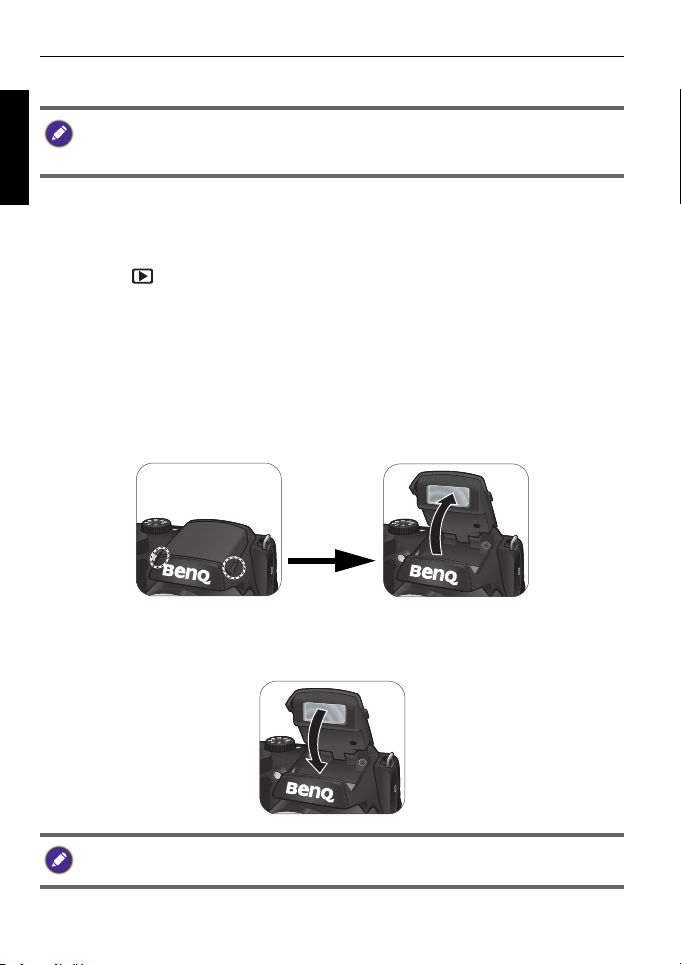
20 Ihre neue Kamera
Ein- und ausschalten
Deutsch
Achten Sie vor dem Einschalten der Kamera darauf, dass die Objektivabdeckung
entfernt ist. Andernfalls kann sich das Objektiv nicht ausfahren, die Kamera gibt drei
Signaltöne aus.
Es gibt zwei Methoden zum Einschalten der Kamera:
• Drücken Sie die Ein-/Austaste.
Das Zoomobjektiv fährt aus, die Kamera ruft den Aufnahmemodus auf.
• Halten Sie gedrückt.
Die Kamera ruft den Wiedergabemodus auf, das Objektiv fährt nicht aus.
Blitz öffnen
Sie müssen den Blitz manuell öffnen, bevor Sie den Blitzmodus wechseln können.
So öffnen Sie den Blitz:
Klappen Sie den Blitz von Hand auf.
So schließen Sie den Blitz:
Klappen Sie den Blitz hinunter.
Wenn der Blitz zugeklappt ist, wird die Blitzfunktion automatisch deaktiviert.

Grundeinstellungen 21
OK
OK
OK
OK
Grundeinstellungen
Beim ersten Einschalten der Kamera werden Sie aufgefordert, Sprache, Datum
und Uhrzeit einzustellen.
Sprache einstellen
Dies dient der Auswahl der Sprache, in der Texte auf dem Bildschirm angezeigt
werden.
So wählen Sie eine Sprache aus:
1. Drücken Sie > . (Schritt 1 ist
nur nach abgeschlossener Grundeinstellung
erforderlich.)
2. Wählen Sie mit den Tasten /
die Option , drücken Sie
dann oder .
3. Wählen Sie die gewünschte Sprache mit
den Tasten , , und aus.
4. Drücken Sie zum Bestätigen die -Taste.
SET
OK
Polski
Română
MENU
Datum und Uhrzeit einstellen
Wenn Sie die Kamera zum ersten Mal einschalten oder den Akku über einen
längeren Zeitraum aus der Kamera herausgenommen haben, müssen Sie Datum
und Uhrzeit neu einstellen. Datum und Uhrzeit werden bei Aufnahme eines
Videos oder Bildes aufgezeichnet.
So stellen Sie Datum und Zeit ein:
1. Drücken Sie > . (Schritt 1 ist
nur nach abgeschlossener Grundeinstellung
erforderlich.)
2. Mit den Tasten und wählen
Datum/Zeit und drücken anschließend
Sie
oder .
3. Legen Sie Datum, Uhrzeit und
Datumsformat mit den Tasten und
fest. Durch Drücken der - / -
Tasten können Sie zu einer anderen Spalte wechseln.
4. Bestätigen Sie Datum und Uhrzeit mit der -Taste.
Deutsch

22 Bedienung der Kamera
Bedienung der Kamera
Deutsch
Die nachstehenden Schritte sind eine generelle Richtlinie zur Grundbedienung
des Gerätes. Sie ist besonders hilfreich, wenn Sie die Kamera zum ersten Mal
benutzen.
1. Mit der Ein-/Austaste schalten Sie das Gerät ein.
Achten Sie darauf, die Objektivabdeckung zu entfernen, bevor Sie die Kamera
einschalten.
2. Stellen Sie den Moduswähler auf oder einen anderen gewünschten
Aufnahmemodus ein. Unter „Aufnahmemodus auswählen“ auf Seite 28 finden
Sie weitere Einzelheiten.
Befolgen Sie die Anweisungen auf dem Bildschirm oder schieben Sie den
Zoomregler zum Erhalt weiterer Anweisungen (sofern verfügbar) in die -
Position. Drücken Sie anschließend zum Zugreifen auf und Einstellen von weiteren
Optionen die entsprechenden Tasten. Sie können den aktuellen Vorgang jederzeit
abbrechen und zum vorherigen Schritt zurückkehren, indem Sie die -Taste
drücken.
3. Falls Sie den Blitz zur Aufnahme benötigen, klappen Sie ihn bitte auf.
4. Verwenden Sie zum Vergrößern/Verkleinern des Motivs den Zoomregler.
5. Drücken Sie den Auslöser zur Hälfte hinunter; die Kamera fokussiert
automatisch.
• Sobald der Fokus eingestellt ist, ändert sich die Farbe des Fokusrahmens
von Weiß (nicht fokussiert) zu Grün (fokussiert). Falls der Fokusrahmen rot
ist und Sie den Auslöser betätigen, kann dies ein verschwommenes Foto zur
Folge haben.
6. Drücken Sie den Auslöser zum Fotografieren nun vollständig hinunter..
7. Betätigen Sie zum Umschalten in den Filmmodus die -Taste. Die
Videoaufnahme startet automatisch.
• Verwenden Sie während der Aufnahme zum Vergrößern/Verkleinern des
Motivs den Zoomregler. Durch erneutes Drücken von beenden Sie die
Aufnahme.
• Mit können Sie die Videoaufnahme unterbrechen/fortsetzen.
8. Betätigen Sie zum Umschalten in den Wiedergabemodus die -Taste. Im
Wiedergabemodus können Sie Ihre aufgenommenen Bilder und Videos
betrachten.

Bedienung der Kamera 23
Digitalzoom
Optischer Zoom
• Drücken Sie zum Betrachten weiterer Bilder/Videos die Tasten und ;
durch Verschieben des Zoomreglers auf vergrößern Sie ein
aufgenommenes Bild, durch Verschieben des Zoomreglers in Richtung
erscheinen neun Miniaturbilder auf dem Bildschirm.
• Beim Heran- / Herauszoomen wird in der Zoomleiste eine Trennlinie zwischen
(Digitalzoom) und (optischer Zoom) angezeigt. Verzichten Sie zugunsten
einer bestmöglichen Bildqualität auf den Digitalzoom, nutzen Sie stattdessen den
optischen Zoom; dazu verwenden Sie den Zoombereich zwischen und der
Tr en n l i ni e .
• Im Filmmodus wird der Blitz automatisch ausgeschaltet.
•Im Filmmodus werden sowohl Bild als auch Ton aufgezeichnet. Die Aufnahmezeit
ist praktisch unendlich; allerdings stoppt die Aufnahme, sobald die Kapazität der
Speicherkarte erschöpft ist.
•Im Filmmodus ist der Ton während des Heran- und Herauszoomens
vorübergehend stumm geschaltet.
• Sie können die Kamera jederzeit durch Drücken der Ein-/Austaste ausschalten.
• Wenn Sie im Aufnahme- oder Wiedergabemodus auf
auswählen, welche Informationen auf dem Bildschirm angezeigt werden sollen.
drücken, können Sie
Deutsch

24 Bedienung der Kamera
100
-1. 0
A
9999
1234 5 67
816
15 14 1213 11 10 9
Aufnahmemodus
Deutsch
8M
P
9999
EV
ISO
100
Element Beschreibung Seite
1 Szenenmodus 28
2 Blitzmodus 25
3 Fokusmodus 27
4 Betriebsart 46
5 Anzahl verfügbarer Aufnahmen --
6 Bildgröße 40
7 Bildqualität 40
8 Gesichtfolge 26
9ISO 42
10 Weißabgleich 41
11 Automatische Belichtungsmessung 43
12 Belichtungswert (EV) 41
13 AF-Bereich 46
14 Histogramm --
15 Energiestatus 48
16 Kameraerschütterungswarnung --

Bedienung der Kamera 25
•Im Aufnahmemodus können Sie mit der -Taste zwischen vier Anzeigemodi
umschalten (Standard, komplett, keine und Drittelregel).
• Beim Drittelregel-Anzeigemodus können Sie Ihre Bildkomposition ansprechender
gestalten, indem Sie den Bildausschnitt so wählen, dass die Motive auf mindestens
einem Schnittpunkt der vier imaginären Linien liegen.
• Wenn Sie den Auslöser zur Hälfte hinunterdrücken, wird die AF-Klammer grün
angezeigt, zudem erscheinen die Erschütterungswarnung (erscheint nur, wenn die
Kamera mögliche Erschütterungen bemerkt), der Blendenwert, die Verschlusszeit
sowie ISO-Einstellungen auf dem Bildschirm.
Blitzmodus
Der Blitz dient als zusätzliche Lichtquelle (er wird üblicherweise bei
unzureichenden Lichtbedingungen verwendet). Beim Fotografieren können Sie
zwischen den folgenden Blitzmodi auswählen.
Symbol Modus Beschreibung
Auto-Blitz Der Blitz wird - je nach Aufnahmebedingungen
- automatisch ausgelöst.
Auto-Rote Augen Vermindert den Rote-Augen-Effekt beim
Fotografieren von Menschen und Tieren bei
unzureichenden Lichtbedingungen. Bitten Sie
die Person, die Sie fotografieren möchten, in
Richtung des Kameraobjektivs zu blicken und/
oder möglichst nah an die Kamera
heranzutreten. Der Blitz wird - je nach
Aufnahmebedingungen - automatisch ausgelöst.
Immer ein Der Blitz wird immer - unabhängig von den
Lichtbedingungen - ausgelöst. Diesen Modus
wählen Sie, wenn Sie Bilder mit starken
Kontrasten und Schatten aufnehmen möchten
bzw. bei Gegenlicht fotografieren.
Langzeitbelichtung Löst den Blitz sofort beim Beginn der
Belichtung mit längerer Verschlusszeit aus, so
dass das Motiv im Vordergrund gleichmäßig
beleuchtet und der Hintergrund gering
ausgeleuchtet wird.
Immer aus Der Blitz wird nicht ausgelöst. Diesen Modus
wählen Sie, wenn das Fotografieren mit
Blitzlicht verboten ist oder das Motiv außerhalb
der Reichweite des Blitzes liegt.
Deutsch

26 Bedienung der Kamera
So wählen Sie einen Blitzmodus aus:
1. Stellen Sie den Moduswähler auf den gewünschten Aufnahmemodus ein. Für
Deutsch
Einzelheiten siehe „Aufnahmemodus auswählen“ auf Seite 28.
2. Öffnen Sie den Blitz. Für Einzelheiten siehe „Blitz öffnen“ auf Seite 20.
3. Drücken Sie wiederholt , bis Ihr gewünschter Blitzmodus auf dem LCD
angezeigt wird.
• Der Blitzmodus ist im Mehrfachaufnahme- und Panoramamodus nicht verfügbar.
• Wenn der Blitz nicht aufgeklappt ist, bleibt die Blitzfunktion deaktiviert.
• Wenn der Blitz zugeklappt ist, wird die Blitzfunktion automatisch deaktiviert.
Gesichtfolge
Diese Funktion fokussiert die Position der Gesichter (max. 10 Gesicher)
gleichzeitig. Richten Sie die Kamera bei der Verwendung der GesichtfolgeFunktion auf die jeweilige(n) Person(en), die Sie aufnehmen möchten. Die
Fokusrahmen der Gesichtfolge erkennen automatisch Gesichter (maximal 10)
und werden auf dem LCD angezeigt.
So aktivieren Sie die Gesichtfolge:
1. Stellen Sie den Moduswähler auf den gewünschten Aufnahmemodus ein. Für
Einzelheiten siehe „Aufnahmemodus auswählen“ auf Seite 28.
2. Drücken Sie zum Aktivieren dieser Funktion die -Taste.
Ein -Symbol erscheint auf dem LCD-Bildschirm.
• Drücken Sie zum Deaktivieren der Gesichtfolge-Funktion erneut .
• Diese Funktion ist bei den meisten Aufnahmemodi nicht verfügbar.Die Kamera
bestimmt die Verfügbarkeit dieser Funktion automatisch.
• Je nach Umgebungsbedingungen (z. B. Licht) kann die Anzahl der entdeckten
Gesichter von der tatsächlich vorhandenen Anzahl abweichen.
• Bitten Sie für ein bestmögliches Ergebnisse die Personen, Ihre Gesichter nicht
vom Objektiv abzuwenden.

Bedienung der Kamera 27
Fokusmodus
Symbol Modus Beschreibung
Autofokus Passt den Fokus automatisch an.
Makro Bei Nahaufnahmen.
Supermakro Zur Aufnahme von Bildern auf sehr kurze
Distanz.
Fokus
schwenken
Unendlich Bei Aufnahmen von weit entfernten
So wählen Sie einen Fokusmodus aus:
1. Stellen Sie den Moduswähler auf den gewünschten Aufnahmemodus ein. Für
Einzelheiten siehe „Aufnahmemodus auswählen“ auf Seite 28.
2. Drücken Sie zum Umschalten zwischen Autofokus- und Makromodus
wiederholt die -Taste.
Wenn Sie die Motive in einem betimmten
Fokusbereich einfangen möchten.
Objekten.
Deutsch

28 Bedienung der Kamera
1
2
3
4
5
6
7
8
Aufnahmemodus auswählen
Drehen Sie den Moduswähler zur Auswahl zwischen acht Aufnahmemodi:
Deutsch
Nr. Symbol Modus Beschreibung
1. Programm Die Kamera konfiguriert die Einstellungen
2. Belichtungsautomatik Wählen Sie eine Verschlusszeit; der
3. Zeitautomatik Wählen Sie einen Blendenwert; die
4. Handbuch Hierüber können Sie Blende und
5. Mehrfachaufnahme
6. Panorama Ermöglicht Ihnen die Erstellung eines
automatisch; so können Sie sich ganz auf
Ihr Motiv konzentrieren.
Blendenwert wird entsprechend der
Lichtbedingungen des Motivs automatisch
festgelegt. Für Einzelheiten siehe
„Belichtungsautomatik-Modus
verwenden“ auf Seite 29.
Verschlusszeit wird entsprechend der
Lichtbedingungen des Motivs automatisch
festgelegt. Für Einzelheiten siehe
„Zeitautomatik-Modus verwenden“ auf
Seite 29.
Verschlusszeit manuell festlegen. Für
Einzelheiten siehe „Manuellen Modus
verwenden“ auf Seite 29.
Hiermit können Sie eine Reihe von
Aufnahmen mit Hilfe einer einzigen
Betätigung des Auslösers durchführen. Für
Einzelheiten siehe „Mehrfachaufnahme-
Modus verwenden“ auf Seite 30.
Panoramafotos aus drei Aufnahmen. Für
Einzelheiten siehe „Panorama-Modus
verwenden“ auf Seite 30.

Bedienung der Kamera 29
OK
OK
OK
OK
Nr. Symbol Modus Beschreibung
7. Szenenmodus Ermöglicht Ihnen die Auswahl des
gewünschten Szenenmodus, der am
besten zu Ihrer Aufnahmeumgebung passt.
Für Einzelheiten siehe „Szenenmodus
einstellen“ auf Seite 32.
8. Angep. Szene Die Kamera erkennt die
Aufnahmebedingungen und wechselt
automatisch in den geeigneten
Szenenmodus. Für Einzelheiten siehe
„Angep. Szene-Modus verwenden“ auf
Seite 32.
Zeitautomatik-Modus verwenden
Die Zeitautomatik wird häufig bei der Aufnahme unbeweglicher Motive
verwendet oder wenn die Tiefenschärfe betont werden soll. Verwenden Sie
grundsätzlich einen geringeren Blendenwert, wenn Sie eine höhere Tiefenschärfe
erreichen möchten.
So stellen Sie den Blendenwert ein:
1. Stellen Sie den Moduswähler auf ein.
2. Drücken Sie .
3. Durch Drücken der Tasten oder passen Sie den Blendenwert
an.
4. Bestätigen Sie die Einstellung mit der -Taste.
Belichtungsautomatik-Modus verwenden
Die Belichtungsautomatik ist sehr beliebt bei Aufnahmen von beweglichen
Motiven. Verwenden Sie bei schnell beweglichen Motiven grundsätzlich eine
kürzere Verschlusszeit.
So passen Sie bei der Belichtungsautomatik die Verschlusszeit an:
1. Stellen Sie den Moduswähler auf ein.
2. Drücken Sie .
3. Durch Drücken der Tasten oder passen Sie die Verschlusszeit an.
4. Bestätigen Sie die Einstellung mit der -Taste.
Deutsch
Manuellen Modus verwenden
Im manuellen Modus können Sie Blendenwert und Verschlusszeit selbst
auswählen.

30 Bedienung der Kamera
OK
OK
OK
So stellen Sie die Werte im manuellen Modus ein:
1. Stellen Sie den Moduswähler auf ein.
Deutsch
2. Drücken Sie .
3. Passen Sie die Einstellungen an.
• Durch Drücken der Tasten oder passen Sie den
Blendenwert an.
• Durch Drücken der Tasten oder passen Sie die Verschlusszeit an.
4. Bestätigen Sie die Einstellung mit der -Taste.
Mehrfachaufnahme-Modus verwenden
In diesem Modus können Sie mehrere Bilder in Folge aufnehmen.
Symbol Modus Beschreibung
Sequenz Nimmt kontinuierlich Bilder auf, solange Sie den
Auslöser gedrückt halten. In diesem Modus ist der
Blitz grundsätzlich ausgeschaltet.
Serie Drücken Sie den Auslöser kurz hinunter. Die
Autom. Bel.
(Automatische
Belichtungsreihe)
So wählen Sie einen MehrfachaufnahmeModus aus:
1. Stellen Sie den Moduswähler auf ein.
2. Mit rufen Sie den Auswahlmodus
auf.
3. Drücken Sie zur Auswahl der gewünschten
Option oder .
4. Bestätigen Sie die Auswahl mit der -Taste.
Kamera nimmt innerhalb einer Sekunde 30 Bilder
auf - dazu muss als Fotogröße VGA ausgewählt
sein. Die Aufnahmen stoppen nach einer Sekunde
oder sobald die Speicherkapazität erschöpft ist.
Nimmt automatisch drei Bilder mit leicht
veränderten Belichtungszeit- und
Blendeneinstellungen auf.
Panorama-Modus verwenden
Erstellt auf mehreren Aufnahmen ein Panoramafoto. Zwei oder drei Aufnahme
werden zu einem einzelnen, übergangslos großen Bild zusammengefasst. Zur
Erzielung optimaler Ergebnisse wird die Bildauflösung bei Auswahl dieses Modus
automatisch auf 1 MP (1024 x 768) eingestellt.

Bedienung der Kamera 31
Führleiste
OK
1. Stellen Sie den Moduswähler auf ein.
2. Wählen Sie mit , wie die Aufnahmen zusammengefügt werden sollen.
3. Betätigen Sie nun zum Fotografieren der ersten Aufnahme den Auslöser.
Symbol Modus Beschreibung
Von links nach
rechts
Von rechts nach
links
4. Eine Führleiste erscheint im oberen Bereich des Bildschirms. Das
Bildschirmsymbol zeigt die Position des aktuellen Bildschirms an.
Schwenken Sie die Kamera entsprechend dem Führungspfeil.
Die Bilder werden von der ersten Aufnahme
nach rechts zusammengefügt.
Die Bilder werden von der ersten Aufnahme
nach links zusammengefügt.
Deutsch
5. Sobald das Bildschirmsymbol über dem grünen Feld liegt, nimmt die
Kamera automatisch das zweite Bild auf. Wenn Sie nur zwei Aufnahmen
zusammenfügen möchten, drücken Sie zum Fertigstellen des Panoramabildes
. Andernfalls fahren Sie mit dem nächsten Schritt fort.

32 Bedienung der Kamera
Panoramabild-VorschauDie Kamera nimmt das Bild auf,
sobald das Bildschirmsymbol über
dem Feld liegt
6. Schwenken Sie die Kamera zur Aufnahme des dritten Bildes entlang des
Führungspfeils. Sobald das Bildschirmsymbol über dem grünen Feld liegt,
Deutsch
nimmt die Kamera automatisch das dritte Bild auf.
Angep. Szene-Modus verwenden
Wählt automatisch den optimalen Szenenmodus: Portrait , Landschaft ,
Sonnen-untergang , Gegenlicht , Gegenlicht Portrait , Nacht-
portrait , Nachtszene , Schnee , Wörter , Blattwerk und
Makro .
1. Stellen Sie den Moduswähler auf ein.
2. Drücken Sie den Auslöser zur Hälfte hinunter; die Kamera fokussiert
automatisch. Der ausgewählte Szenenmodus wird im linken oberen Bereich
des Bildschirms angezeigt.
3. Drücken Sie nun zum Fotografieren den Auslöser.
Szenenmodus einstellen
Mit den folgenden Szenenmodi können Sie die Kamera auf unterschiedliche
Aufnahmebedingungen einstellen.
Symbol Modus Beschreibung
Lächeln einfangen Löst automatisch aus, sobald ein Lächeln
erkannt wird.

Bedienung der Kamera 33
Symbol Modus Beschreibung
VorlageGestaltung
HDR Erhöht die dynamische Reichweite und hebt
Fischauge Simuliert den Effekt eines
Weiche Hauttöne Optimiert den Hautton, so dass die
Fängt zuerst den Hintergrund ein, so dass
die Hilfe ihn zur Aufnahme des eigentlichen
Bildes nutzen kann.
die Einzelheiten in dunklen Bereichen
hervor.
Fischaugenobjektivs und erzeugt ein
verzerrtes Hemisphären-artiges Bild.
Gesichtshaut besonders zart erscheint.
Deutsch
Portrait Das Motiv (üblicherweise eine Person) wird
mit weichen und natürlich aussehenden
Hauttönen hervorgehoben.
Selbst-portrait Nimmt ein Selbst-portrait mit mindestens
einer Person in einem begrenzten Bereich
auf.
Romantikportrait Nimmt ein Selbst-portrait mit mindestens
zwei Personen in einem begrenzten Bereich
auf.
Blinzelerkennung Warnt vor blinzelnden Augen (falls erkannt);
Sie können entscheiden, ob Sie die Bilddatei
dennoch speichern möchten.

34 Bedienung der Kamera
Symbol Modus Beschreibung
Deutsch
Nacht-portrait Nimmt klare Nachtszenen und Portraits auf.
Bitte halten Sie die Kamera in diesem Modus
möglichst ruhig oder verwenden Sie ein
Stativ.
Kind Erhöht die Empfindlichkeit und hebt die
Hautfarbe von Kindern stärker hervor.
Sport Verwendet zum Einfangen schnell
beweglicher Motive eine höhere
Verschlussgeschwindigkeit.
Essen Zur Aufnahme von Lebensmitteln in
leuchtenden, satten und lebendigen Farben.
Party Fängt die festliche Atmosphäre bei
künstlichem Licht ein.
Kerzenlicht Nimmt Bilder in warmen Tönen auf und
erhält dadurch die Stimmung bei
Kerzenlicht. Der Blitz ist grundsätzlich
ausgeschaltet.
Gegenlicht Erhöht die Belichtung (durch Einschalten der
Blitzfunktion), wenn das Motiv von hinten
beleuchtet wird.
Nachtszene Zur Aufnahme bei geringer
Umgebungsbeleuchtung, z. B. am Abend
oder in der Nacht.

Bedienung der Kamera 35
Symbol Modus Beschreibung
Feuerwerk Erhöht zur Aufnahme von explodierenden
Feuerwerkskörpern die Belichtungszeit.
Bitte halten Sie die Kamera in diesem Modus
möglichst ruhig oder verwenden Sie ein
Stativ.
Landschaft Fängt eine Szene in der Ferne ein; der
Fokusbereich wird dabei auf unendlich
gesetzt und der Blendenwert verringert. Die
maximale Blicktiefe kann ebenso erreicht
werden.
Blattwerk Nimmt klare und lebendige Bilder von
Blumen und Pflanzenblättern auf, indem
Sättigung und Schärfe erhöht werden.
Deutsch
Fließendes
Wasser
Nutzt eine langsame Verschlusszeit bei
Bewegungsunschärfen. Bitte halten Sie die
Kamera in diesem Modus möglichst ruhig
oder verwenden Sie ein Stativ.
Sonnenuntergang
Fängt die Wärme und Atmosphäre (durch
die Farbtöne erzielt) von Sonnenauf- und untergängen ein.
Schnee Bei Aufnahmen in heller Umgebung, zum
Beispiel im Schnee.
Gebäude Verstärkt Linien und Kontraste zum
Hervorheben der Dreidimensionalität (3D)
bei Gebäudeaufnahmen.
Web-Auktion Reduziert die Dateigröße zum schnelleren
Hochladen ins Internet.

36 Bedienung der Kamera
OK
Symbol Modus Beschreibung
Deutsch
Wörter Dient klaren und kontrastreichen
Nahaufnahmen von Texten.
Sprach-aufnahme
(Diktierfunktion)
Zeichnet lediglich den Ton (keine Bilder
oder Videos) auf. Wenn Sie sich die
aufgenommene Audiodatei später anhören
möchten, zeigt ein Symbol auf dem
Bildschirm an, dass es sich dabei um eine
Audiodatei handelt.
So wählen Sie einen Szenenmodus aus:
1. Stellen Sie den Moduswähler auf ein.
2. Drücken Sie . Die Menüoption des
zuletzt ausgewählten Szenenmodus ist
hervorgehoben.
3. Drücken Sie zur Auswahl des gewünschten
Szenemodus oder .
Während Sie aus verschiedenen Szenenmodi wählen, können Sie durch Verschieben
des Zoomreglers in die -Position eine Erläuterung der einzelnen Szenenmodi
einblenden. Sobald Sie fertig sind, schließen Sie die Szenenmodusbeschreibung
durch Verschieben des Zoomreglers in die -Position.
4. Bestätigen Sie die Einstellung mit der -Taste.
Lächeln einfangen
Nimmt ein Bild auf, sobald das Motiv lächelt.
1. Stellen Sie den Moduswähler auf ein.
2. Drücken Sie und wählen
3. Die Kamera verfolgt nun das Gesicht Ihres Motivs (ein weißer Rahmen wird
angezeigt).
4. Sobald ein Lächeln erkannt wird, löst die Kamera aus.
5. Anschließend setzt die Kamera diese Funktion fort (Schritt 3 wiederholt
sich).
Lächeln einfangen.
Bei der Lächeln-Erkennung ist grundsätzlich auch die Gesichtfolge-Funktion (auf ein
Gesicht beschränkt) eingeschaltet.

Bedienung der Kamera 37
OK
Blinzelerkennung
Erkennt beim Fotografieren automatisch ein Blizeln.
1. Stellen Sie den Moduswähler auf ein.
2. Drücken Sie und wählen
3. Drücken Sie nun zum Fotografieren den Auslöser. Bei Erkennung eines
Blinzelns erscheint eine Warnmeldung auf dem Bildschirm.
4. Drücken Sie zum Speichern oder Verwerfen des Bildes oder ;
mit bestätigen Sie die Auswahl.
Blinzelerkennung.
Romantikportrait
Nimmt ein Selbst-portrait mit mindestens zwei Gesichtern auf.
1. Stellen Sie den Moduswähler auf ein.
2. Drücken Sie und wählen
3. Sobald Gesichter erkannt werden, nimmt die Kamera automatisch nach
einem zweisekündigen Countdown ein Bild auf.
Während des Countdowns können Sie diesen durch Drücken des Auslösers
abbrechen. Die Kamera beginnt dann erneut mit der Gesichtserkennung.
4. Die Kamera setzt die Gesichtserkennung fort und nimmt weitere Bilder
durch Wiederholung des zweiten Schrittes auf. Diese Funktion wird
automatisch gestoppt, wenn keine Gesichter erkannt werden.
Romantikportrait.
Fischauge
Simuliert den Effekt eines Fischaugenobjektivs und erzeugt ein verzerrtes
Hemisphären-artiges Bild.
1. Stellen Sie den Moduswähler auf ein.
2. Drücken Sie und wählen
3. Nehmen Sie ein Bild auf. (Der Fischaugeneffekt wird sofort auf dieses Bild
angewandt.)
Fischauge.
Deutsch
Vorher Nachher

38 Bedienung der Kamera
OK
Vorlage-Gestaltung
Nimmt zur Positionierung des eigentlichen Bildes zuerst den Hintergrund auf.
Deutsch
Dies eignet sich insbesondere, wenn Sie Andere bitten, das Foto zu schießen.
1. Stellen Sie den Moduswähler auf ein.
2. Drücken Sie und wählen
3. Drücken Sie nun zum Fotografieren des Hintergrunds den Auslöser. Der
untere Bildschirmbereich zeigt das aufgenommene Hintergrundbild in einem
semitransparenten Bereich an.
4. Rahmen Sie die Bildkomposition mit Hilfe des aufgenommenen
Hintergrundbildes ein; drücken Sie dann zum Aufnehmen des eigentlichen
Bildes den Auslöser.
Vorlage-Gestaltung.
Web- Auktion
Kombiniert maximale vier Aufnahmen in einem einzigen Bild bei VGA-Größe
(640 x 480), sodass es schnell zu bestimmten Zwecken wie z. B. bei
Internetauktionen eingesetzt werden kann. Jedes Bild kann verschiedene
Farbeffekte haben.
1. Stellen Sie den Moduswähler auf ein.
2. Drücken Sie und wählen
3. Drücken Sie zur Änderung der Anzahl an Aufnahmen oder ; betätigen
Sie dann die -Taste.
Symbol Modus Beschreibung
1 Aufnahme Nimmt nur ein Bild auf.
Web-Auktion.
2 Aufnahmen Nimmt zwei Bilder basierend auf der
nachstehend angezeigten Reihenfolge auf:
3 Aufnahmen Nimmt drei Bilder basierend auf der
nachstehend angezeigten Reihenfolge auf:

Bedienung der Kamera 39
OK
Videogröße
ISO
Belichtungskorrektur
(EV)
Effekt
Qualität
Weißabgleich
Messung
Auflösung
Symbol Modus Beschreibung
4 Aufnahmen Nimmt vier Bilder basierend auf der
nachstehend angezeigten Reihenfolge auf:
4. Betätigen Sie zum Fotografieren den Auslöser.
5. Wenn Sie mit diesem Bild zufrieden sind, drücken Sie zur Aufnahme des
nächsten Bildes .
• Sie können zu einem anderen Farbeffekt wechseln (falls erforderlich). Für
Einzelheiten siehe „Effektmodus“ auf Seite 43.
• Wenn Sie das vorherige Bild noch einmal aufnehmen möchten, drücken Sie
und wiederholen Schritt 3.
6. Sobald Sie die Aufnahme aller Bilder abgeschlossen haben, kombiniert die
Kamera diese automatisch in einem Foto.
Funktionsmenü verwenden
Durch Drücken der Funktionstaste rufen Sie weiter Aufnahmeoptionen
auf. Die angezeigten Optionssymbole im Funktionsmenü können abhängig von
den Einstellungen variieren.
Deutsch
So verwenden Sie das Funktionsmenü:
1. Rufen Sie mit der -Taste das Funktionsmenü auf, die aktuell
ausgewählten Einstellungen werden angezeigt.
2. Wählen Sie mit und einen Menüeintrag aus.
3. Wählen Sie mit und eine Einstellung aus.

40 Bedienung der Kamera
OK
OK
OK
4. Bestätigen Sie Ihre Einstellung mit der -Taste.
Deutsch
Bildgröße
Symbol Beschreibung Symbol Beschreibung
16 Megapixel (4608 x 3456) 3 Megapixel (2048 x 1536)
3:2 (14 Megapixel; 4608 x
3072)
8 Megapixel (3264 x 2448) VGA (640 x 480)
5 Megapixel (2592 x 1944) -- --
HD 16:9
(1920 x 1080 im Full HD-
Format)
So wählen Sie eine Bildgröße:
1. Drücken Sie > Auflösung.
2. Wählen Sie mit und eine Einstellung aus.
3. Bestätigen Sie die Einstellung mit der -Taste.
Bildqualität
Symbol Modus Beschreibung
Superfein Beste Bildqualität bei niedrigster
Kompressionsrate. Maximale Dateigröße.
Fein Hochwertige Bildqualität bei mittlerer
Kompressionsrate. Mittlere Dateigröße.
Normal Gute Bildqualität bei höchster
Kompressionsrate. Minimale Dateigröße.
So wählen Sie die Bildqualität:
1. Drücken Sie > Qualität.
2. Wählen Sie mit und eine Einstellung aus.
3. Bestätigen Sie die Einstellung mit der -Taste.

Bedienung der Kamera 41
OK
OK
Videogröße
Symbol Beschreibung Symbol Beschreibung
HD 720p (16:9; 1280 x 720) QVGA (320 x 240)
VGA (640 x 480) Web (640 x 480)
So wählen Sie eine Videogröße:
1. Drücken Sie > Videoformat.
2. Wählen Sie mit und eine Einstellung aus.
3. Bestätigen Sie die Einstellung mit der -Taste.
Belichtungswert (EV) einstellen
Der EV-Wert (Belichtungswert) ermöglicht
eine Aufhellung oder Abdunkelung des
gesamten Bildes. Passen Sie den EV-Wert an,
wenn die Helligkeit von Motiv und
Hintergrund ungleichmäßig ist oder das
eigentliche Motiv nur einen kleinen Teil des
Bildes ausmacht.
So wählen Sie einen EV-Wert aus:
1. Drücken Sie >
Belichtungskorrektur.
2. Drücken Sie oder , um einen BK-Wert aus der BK-Leiste auszuwählen.
3. Bestätigen Sie die Einstellung mit der -Taste.
Deutsch
Weiß abgle ich
Der Weißabgleich kompensiert die Farbtemperaturen bei unterschiedlichen
Lichtverhältnissen, damit Weiß und andere Farben richtig (d. h. so, wie Sie sie bei
der jeweiligen Beleuchtung wahrnehmen) aufgenommen werden.
Symbol Modus Beschreibung
Auto Passt den Weißabgleich automatisch an.
Tageslicht Bei Aufnahmen bei hellem Tageslicht.
Wolkig Bei bewölktem Himmel, Schatten und
während der Dämmerung.

42 Bedienung der Kamera
OK
OK
Symbol Modus Beschreibung
Deutsch
Glühlampe Bei Aufnahmen, bei denen das Motiv durch
das Licht von Glühlampen beleuchtet wird.
Fluoreszenz + Passt den Weißabgleich an das Licht von
Leuchtstofflampen an. Korrigiert den grünen
Fluoreszenz -
Manuell Zum manuellen Weißabgleich bei
Farbton der Neonbeleuchtung. Eignet sich
bei Aufnahmen ohne Blitz in Räumen mit
Leuchtstofflampen.
bestimmten Lichtverhältnissen.
So wählen Sie den Weißabgleich aus :
1. Drücken Sie > Weißabgleich.
2. Drücken Sie zur Auswahl einer Weißabgleichsoption oder . Die
Vorschau auf Grundlage des aktuell ausgewählten Weißabgleichs erscheint auf
dem Bildschirm. (Bei Auswahl des manuellen Modus müssen Sie die Kamera
zuerst auf ein weißes Blatt Papier oder etwas Vergleichbares richten; dann
betätigen Sie den Auslöser der Kamera, damit diese die Farben richtig
erkennt.)
3. Bestätigen Sie die Einstellung mit der -Taste.
ISO
Der ISO-Wert bestimmt die Lichtempfindlichkeit der Kamera. Je höher der ISOWert, desto heller wird das Bild bei schwacher Beleuchtung. Allerdings verstärkt
sich mit Erhöhung des ISO-Wertes auch das Bildrauschen.
Symbol Beschreibung
Automatische Einstellung des ISO-Wertes.
Entspricht einem ISO 100/200-Farbfilm. Geeignet bei
Außenaufnahmen in hellem Sonnenlicht.
Entspricht einem Farbfilm ISO 400/800/1600/3200/6400.
Geeignet bei schlechter Beleuchtung und an Orten, an denen
kein Blitz benutzt werden darf.
• ISO 6400/3200 nur bei einer Auflösung bis 3M/16:9/VGA
So wählen Sie einen ISO-Wert:
1. Drücken Sie > ISO.
2. Wählen Sie den gewünschten ISO-Wert mit und aus.
3. Bestätigen Sie die Einstellung mit der -Taste.

Bedienung der Kamera 43
OK
Messung
Symbol Modus Beschreibung
Matrix Ermittelt die richtige Belichtung anhand
mehrerer Punkte im Motivbereich.
Mittenbetont Die Belichtungsmessung erfolgt über den
gesamten Erfassungsbereich, allerdings wird
dem Bereich in der Mitte des Bildes eine
etwas höhere Priorität eingeräumt.
Punkt Passt die Belichtung an die Gegebenheiten in
der Mitte des Motivbereichs an.
So wählen Sie eine Messoption:
1. Drücken Sie > Messung.
2. Drücken Sie zur Auswahl einer Messoption oder .
3. Bestätigen Sie die Einstellung mit der -Taste.
Effektmodus
Fügt Bildern und Videos, die Sie aufnehmen möchten, einen Farbfiltereffekt
hinzu.
Symbol Modus Beschreibung
Normal Es werden keine Effekte hinzugefügt.
LOMO Erzeugt durch Hinzufügen übersättigter
Farben, dunkler Kanten etc. einen Lomoartigen Effekt.
Lebendig Das Bild wird in sehr klaren und kräftigen
Farbtönen dargestellt.
Sepia Ein Effekt mit dunklen rötlich-braunen
Farbtönen, durch die das Bild/Video alt
erscheint, wird hinzugefügt.
Färbung (Rot) Hebt Motive hervor, indem nur die roten
Farbtöne beibehalten und andere Bereiche
schwarzweiß angezeigt werden.
Deutsch

44 Bedienung der Kamera
Symbol Modus Beschreibung
Deutsch
Färbung (Grün) Hebt Motive hervor, indem nur die grünen
Farbtöne beibehalten und andere Bereiche
schwarzweiß angezeigt werden.
Färbung (Blau) Hebt Motive hervor, indem nur die blauen
Farbtöne beibehalten und andere Bereiche
schwarzweiß angezeigt werden.
S/W
(Schwarzweiß)
Ein Effekt, der das Bild in
monochromatischen Farbtönen darstellt.
Rot, lebendig Das Bild wird rötlich.
Grün, lebendig Das Bild wird grünlich.
Blau, lebendig Das Bild wird bläulich.
Vorher Nachher - nachdem Färbung (Rot)
angewandt wurde
achher - nachdem Färbung (Grün)
angewandt wurde
Nachher - nachdem Färbung (Blau)
angewandt wurde

Bedienung der Kamera 45
OK
OK
OK
So wählen Sie einen Effekt aus:
1. Drücken Sie > Effekt.
2. Drücken Sie zur Auswahl einer Farbmodusoption oder .
3. Bestätigen Sie die Einstellung mit der -Taste.
Videos aufnehmen
Sie können mit dieser Kamera Videos aufnehmen. Stellen Sie die Filmgröße ein,
bevor Sie mit der Videoaufnahme starten. Für Einzelheiten siehe „Videogröße“
auf Seite 41.
So nehmen Sie einen Videoclip auf:
1. Mit starten Sie die Aufnahme.
2. Verwenden Sie zum Vergrößern/Verkleinern des Motivs den Zoomregler.
3. Mit der -Taste unterbrechen Sie die Aufnahme. Durch erneutes
Drücken der -Taste setzen Sie die Wiedergabe fort.
4. Mit beenden Sie die Aufnahme.
• Die Videoaufnahme stoppt automatisch, sobald eine Videodateigröße von 4 GB
erreicht ist.
• Die Videoaufnahme bei HD 720p (16:9; 1280 x 720) stoppt automatisch, sobald
eine Videodateigröße von 4 GB bzw. eine Gesamtaufnahmedauer von ca. 29
Minuten erreicht ist.
• Die Aufnahme eines Videos bei HD 720p (16:9; 1280 x 720) erfordert eine
SDHC-Karte der Klasse 6 oder höher.
• Im Web-Modus aufgenommene Videos werden im Ordner XXXUTUBE (XXX
steht für unterschiedliche Zahlen) abgelegt, die Dateigröße ist dabei auf 1 GB
oder auf 10 Minuten pro Videodatei beschränkt (die Videoaufzeichnung stoppt
automatisch).
Deutsch
Aufnahmemenü verwenden
Drücken Sie zum Aufrufen des Aufnahmemenüs die -Taste. In diesem
Menü können Sie die Betriebsart ändern und weitere Aufnahmeeinstellungen
anpassen.
1. Drücken Sie > .
2. Wählen Sie mit und einen Menüeintrag aus.
3. Drücken Sie zum Aufrufen des Untermenüs oder .
4. Wählen Sie mit und eine Einstellung aus.
5. Mit > speichern Sie die Einstellungen und verlassen den
Menümodus.

46 Bedienung der Kamera
OK
OK
OK
OK
OK
OK
Betriebsart einstellen
Diese Funktion ermöglicht Ihnen die Konfiguration der Selbstauslöser-
Deutsch
Einstellungen.
Symbol Modus Beschreibung
Selbstauslöser
10 s / 2 s
Doppel Es erfolgen zwei Aufnahmen mit Verzögerung:
Aus
(Einzelaufnahme)
Nimmt ein Bild nach einer Verzögerung von 2 oder
10 Sekunden auf. Nutzen Sie diese Funktion
beispielsweise, wenn Sie ebenfalls auf dem Foto
sein möchten.
10 Sekunden Verzögerung bis zur ersten Aufnahme.
Weitere 2 Sekunden Verzögerung bis zu zweiten
Aufnahme.
Nimmt jeweils ein Bild auf.
So wählen Sie eine Betriebsart aus:
1. Drücken Sie > > Betriebsart.
2. Drücken Sie oder , wählen Sie dann eine gewünschte Option aus.
3. Drücken Sie > .
AF-Bereich einstellen
Diese Funktion bestimmt den Bereich, den die Kamera fokussiert.
So stellen Sie den AF-Bereich ein:
1. Drücken Sie > > AF-Bereich.
2. Drücken Sie oder ; wählen Sie
3. Drücken Sie > .
Breit oder Mitte.
AF-Hilfsleuchte verwenden
Diese Funktion ermöglicht Ihnen eine zusätzliche Beleuchtung, falls die
Lichtbedingungen bei der Bildaufnahme unzureichend sind.
So aktivieren Sie die AF-Hilfsleuchte:
1. Drücken Sie > > AF-Hilfsleuchte.
2. Drücken Sie oder ; wählen Sie dann .
3. Drücken Sie > .

Bedienung der Kamera 47
OKOKOK
OK
OK
OK
Schärfe, Sättigung und Kontrast einstellen
Sie können festlegen, wie Ihre Bilder dargestellt werden sollen. Dazu können Sie
Einstellungen, wie Schärfe, Sättigung und Kontrast, anpassen.
So legen Sie Schärfe, Sättigung oder Kontrast fest:
1. Drücken Sie > , wählen Sie dann Schärfe, Sättigung oder
Kontrast.
2. Drücken Sie oder , wählen Sie dann Hoch, Normal oder Niedrig aus.
3. Drücken Sie > .
Digitalzoom
Der Digitalzoom vergrößert/verkleinert Bilder über einen Softwarevorgang.
Symbol Modus Beschreibung
Clever-Zoom: Reduziert die Bildgröße und erhöht dadurch
die effektive Zoomlänge ohne Minderung
der Bildqualität.
Digitalzoom Aktiviert den Digitalzoom.
Aus Deaktiviert den Digitalzoom.
So wählen Sie einen Digitalzoom:
1. Drücken Sie > > Digitalzoom.
2. Drücken Sie die - oder -Taste; wählen Sie den gewünschten
Digitalzoom oder drücken Sie die -Taste.
3. Drücken Sie > .
Deutsch
Datumsstempel
Vermerkt das Aufnahmedatum auf dem Bild.
So aktivieren Sie den Datumsstempel:
1. Drücken Sie > >
2. Drücken Sie oder und wählen
3. Drücken Sie > .
Datumsstempel.
Datum, Datum/Zeit oder .

48 Bedienung der Kamera
OK
OK
OK
OK
Sofortwiedergabe
Mit dieser Funktion wird das gerade aufgenommene Foto eine Sekunde lang auf
Deutsch
dem LCD angezeigt.
So stellen Sie die Sofortwiedergabe ein:
1. Drücken Sie auf > > Sofortwiedergabe.
2. Drücken Sie oder ; wählen Sie dann oder .
3. Drücken Sie > .
Während der Sofortwiedergabe können Sie zum Aufnahmemodus zurückkehren,
indem Sie den Auslöser zur Hälfte hinunterdrücken.
Stabilisator
Reduziert Unschärfe, die durch Vibrationen der Kamera entsteht, verbessert
Bildschärfe und -qualität.
So stellen Sie den Stabilisator ein:
1. Drücken Sie > > O.I.S..
2. Drücken Sie oder ; wählen Sie dann oder .
3. Drücken Sie > .
Wenn der Akkustand gering ist, wird der Stabilisator automatisch ausgeschaltet.
Energiestatus
Symbol Beschreibung
Volle Akkuladung.
Ausreichende Akkuladung.
Geringe Akkuladung.
Sehr geringe Akkuladung. Ersetzen Sie den Akku so bald wie
möglich.

Bedienung der Kamera 49
Weitere Einstellungen
Drücken Sie > , wählen Sie dann eine Option.
Symbol Modus Beschreibung
Ton [Start] Stellt die Art des Startgeräusches ein.
[Auslöser] Schaltet das Auslösegeräusch ein und aus.
[Betrieb] Schaltet den Tastenton (mit Ausnahme
des Auslösers) ein und aus.
[Signallautstärke] Stellt die Lautstärke des Auslöse-,
Energiesparen
LCD-Abschalt.
Datum/Zeit Einstellen von Datum und Uhrzeit.
Sprache Auswählen der Sprache des Bildschirmtextes.
Dateinummerierg.
[1 Min.]
[3 Min.]
[5 Min.]
[Aus]
[Ein]
[Aus]
[Serie]
[Rücksetzen]
Startgeräusches, Betriebssignals und des
Wiedergabetons ein.
Zum Energiesparen ruft die Kamera
automatisch den Standby-Modus auf,
wenn sie über einen längeren Zeitraum
inaktiv ist. (Drücken Sie zum Fortfahren
eine beliebige Taste.)
Die Kamera bleibt bei Inaktivität
eingeschaltet.
Aus Energiespargründen wird das LCD
automatisch abgedunkelt, wenn die
Kamera 20 Sekunden lang inaktiv ist.
(Drücken Sie zum Fortfahren eine
beliebige Taste.)
Das LCD bleibt auch hell, wenn die
Kamera inaktiv ist.
Speichert unabhängig von gelöschten
Dateien oder dem Wechsel der
Speicherkarte unter der aktuellsten
Dateinummer. Dadurch werden doppelte
Dateinamen vermieden, wenn Sie die
Bilder auf einen Computer
herunterladen.
Setzt die Dateinummerierung jedes Mal
zurück, wenn die Speicherkarte
gewechselt wird.
Deutsch

50 Bedienung der Kamera
Symbol Modus Beschreibung
TV-Ausgabe Sie können die Bilder über ein AV-Kabel auf einem
Deutsch
LCD-Helligkeit
Fernsehgerät betrachten.
[NTSC]
[PAL]
Das TV-Format sollte je nach Region auf NTSC oder PAL
eingestellt sein. Wenn Sie das Ausgabeformat Ihrer Region nicht
kennen, wenden Sie sich bitte an die örtlichen Sendeanstalten.
[Auto]
Amerika, Japan, Taiwan, etc.
China, Europa, Ozeanien, etc.
Die LCD-Helligkeit wird automatisch
basierend auf den
Umgebungsbedingungen eingestellt.
[Hoch]
Die LCD-Helligkeit wird erhöht.
[Normal]
Die LCD-Helligkeit bleibt beim
Standardwert.
Batterietyp Stellen Sie zur korrekten Anzeige des Batteriestatus' den
verwendeten Batterie-/Akkutyp ein. Wir raten Ihnen vom
Einsatz von Karbon-Zink-Batterien ab.
Bei der Verwendung von Alkali-Batterien.
Bei der Verwendung von NiMH-Akkus.
Bei der Verwendung von Lithium-Akkus.
Formatiert den internen Speicher oder
die Speicherkarte.
Kopiert Dateien aus dem internen
Speicher auf die Speicherkarte.
Speicherverw
[Alkali]
[NiMH]
[Lithium]
[Format]
[Kopie>Karte]
Alles rücks Setzt alle Menü- und Tasteneinstellungen auf die
Werkseinstellung zurück.
Die folgenden Einstellungen werden durch die Auswahl von
„Alles rücksetzen“ nicht geändert:
Datum- / Zeiteinstellung
Eingestellte Sprache
Eingestelltes TV-Ausgabeformat

Wiedergabemodus
01.15.2009
08:05
1
2
3
5
4
6
7
8
9
Wechseln Sie mit in den Wiedergabemodus.
Bedienung der Kamera 51
01.15.2009
08:05
08:05
EV
14M
• Falls die Kamera ausgeschaltet ist, können Sie direkt in den Wiedergabemodus
wechseln, indem Sie die -Taste gedrückt halten.
• Wenn Sie bei unterbrochener Videowiedergabe den Auslöser drücken, können Sie
das aktuelle Standbild im VGA-Format exportieren.
2.02.0
400
400
ISO
10/11501.15.2009
10/115
IMG 0064.JPGIMG 0064.JPG
1.25MB
1.25MB
1/200 F2.8F2.8
1/200
Element Beschreibung Seite
1 Zeigt an, dass sich die Kamera im Wiedergabemodus
befindet.
2 Zeigt an, dass die Datei geschützt ist und nicht gelöscht
werden kann.
3 Zeigt an, dass es sich bei dieser Datei um eine Audiodatei
handelt oder eine Sprachnotiz angehängt ist.
4 Zeigt an, dass die Datei zum Ausdrucken markiert ist. -5 Zeigt die Aufnahmeparameter bei der Fotoaufnahme oder
6 Datum und Uhrzeit der Dateierstellung. -7 Dateinummer -8 Histogramm --
die Wiedergabebedienelemente an. Mit schalten Sie
zwischen den verschiedenen angezeigten Informationen um.
9 Dateiname, Dateigröße, Verschlusszeit und Blendenwert --
--
55
55
--
Deutsch

52 Bedienung der Kamera
OK
OK
Wiedergabe- und Bearbeitungsoptionen
Drücken Sie im Wiedergabemodus zur Anzeige der nächsten/vorherigen
Deutsch
Aufnahmedatei oder . Darüber hinaus können Sie eine der folgenden
Optionen wählen:
Bild vergrößern
Vergrößert ein Bild, so dass mehr Einzelheiten erkennbar werden.
So vergrößern Sie ein Bild:
1. Wechseln Sie mit in den Wiedergabemodus.
2. Wählen Sie mit den Tasten / das Bild, das Sie vergrößern möchten.
3. Verwenden Sie zum Vergrößern/Verkleinern des Bildes den Zoomregler.
4. Mit den Tasten , , und wählen Sie den Bildausschnitt, den
Sie näher betrachten möchten.
5. Mit der -Taste kehren Sie wieder zur normalen Bildanzeige zurück.
Bild drehen
Ändern Sie durch Drücken von die Ausrichtung des Bildes um 90° im
Uhrzeigersinn.
Bei jeder Drehung wird die Bilddatei in der neuen Ausrichtung automatisch
gespeichert.
Mehrere Dateien gleichzeitig anzeigen (Miniaturbildansicht)
Hierbei werden bis zu neun Dateien gleichzeitig auf dem Bildschirm angezeigt.
So können Sie mehrere Dateien auf einmal anzeigen:
1. Wechseln Sie mit in den Wiedergabemodus.
2. Schieben Sie den Zoomregler in die -Position. In diesem Modus werden
auf dem Bildschirm maximal neun Dateien (als Miniaturbilder) angezeigt.
Wählen Sie mit , , und eine Datei und drücken zur
Ansicht in der Normalgröße oder .
3. Schieben Sie den Zoomregler in die -Position. In diesem Modus werden
alle Dateien nach dem Datum angeordnet. Wählen Sie mit , ,
und eine Datei und drücken zur Ansicht in der Normalgröße
oder .

Bedienung der Kamera 53
OK
Sollten mehr als neun Miniaturbilder vorhanden sein, drücken Sie wiederholt die Taste, bis die Scrollleiste hervorgehoben ist. Anschließend können Sie durch
Drücken von
der Scrolleiste einfach .
die vorherigen neun Miniaturbilder bzw. durch Drücken von
die nächsten neun Miniaturbilder anzeigen. Drücken Sie zur Deselektierung
Videoclips wiedergeben
Betrachten Sie aufgenommene Videoclips im Wiedergabemodus.
So betrachten Sie einen Videoclip:
1. Wechseln Sie mit in den Wiedergabemodus.
2. Wählen Sie mit oder den Videoclip aus, den Sie anzeigen möchten.
3. Mit der -Taste starten Sie die Videowiedergabe.
•Mit der -Taste beenden Sie den Videoclip; mit unterbrechen
Sie ihn. Durch erneutes Drücken der -Taste setzen Sie die
Wiedergabe fort.
• Drücken Sie während der Videowiedergabe zum Start des Schnellvorlaufs und
des Rücklaufs .
• Wenn Sie bei unterbrochener Videowiedergabe den Auslöser drücken, können
Sie das aktuelle Standbild im VGA-Format exportieren.
• Während der Unterbrechung der Videowiedergabe können Sie das Video Bild für
Bild betrachten. Mit rufen Sie das nächste, mit das vorherige Bild auf.
Halten Sie zum fortlaufenden Bild-für-Bild-Schnellvorlauf die -Taste und zum
fortlaufenden Bild-für-Bild-Rücklauf die -Taste gedrückt.
Deutsch
Die Wiedergabelautstärke anpassen
Erhöhen oder verringern Sie die Lautstärke von Video- und Audioclips sowie
von Sprachaufzeichnungen.
So passen Sie die Wiedergabelautstärke an:
1. Wechseln Sie mit in den Wiedergabemodus.
2. Mit oder wählen Sie einen Video-, Audioclip oder eine
Sprachaufzeichnung, den/die Sie wiedergeben möchten.

54 Bedienung der Kamera
OK
OK
OK
OK
OK
3. Passen Sie die Lautstärke an.
• Schieben Sie den Zoomregler zum Erhöhen der Lautstärke in die -
Deutsch
Position.
• Schieben Sie den Zoomregler zum Verringern der Lautstärke in die Position.
Die Lautstärke kann während der Wiedergabe eingestellt werden, jedoch nicht
während des Rücklaufs/Schnellvorlaufs oder einer Unterbrechung.
Diaschau
Legt fest, wie lange die einzelnen Fotos oder Videodateien (bei diesen wird nur
das erste Einzelbild dargestellt) angezeigt werden sollen.
So geben Sie eine Diaschau wieder:
1. Wechseln Sie mit in den Wiedergabemodus.
2. Drücken Sie > >
3. Ändern Sie die Diaschaueinstellungen.
• Wählen Sie mit den vier Richtungstasten einen der folgenden
Diaschaueffekte aus:
• Wendet einen Übergangseffekt von links nach rechts an.
• Wendet einen Übergangseffekt von links oben nach rechts unten an.
• Wendet einen horizontalen Übergangseffekt an.
• Wendet einen vertikalen Übergangseffekt an.
• Wendet durch das Zerteilen eines Bildes einen horizontalen Übergangseffekt
an.
• Sie können das Intervall auf 1, 3, 5 oder 10 Sekunden einstellen.
4. Wählen Sie, ob Sie die Diaschau wiederholen möchten.
5. Wählen Sie
Start, drücken Sie zum Wiedergeben der Diaschau .
Diaschau > oder .
Zum Unterbrechen können Sie jederzeit drücken. Mit setzen Sie die
Wiedergabe fort. Drücken Sie zum Beenden der Diaschau die -Taste.
Dateien löschen
Zum Löschen der ausgewählten oder aller Dateien.
So löschen Sie Dateien:
1. Wechseln Sie mit in den Wiedergabemodus.
2. Drücken Sie > >
Löschen > oder .

Bedienung der Kamera 55
OK
OK
OK
OK
OK
OK
3. Bestimmen Sie, ob die ausgewählte Datei, nur die Sprachaufzeichnung,
weitere ausgewählte Dateien oder alle Dateien gelöscht werden sollen,
drücken Sie dann .
Dateien schützen
Schützt ausgewählte Dateien vor versehentlichem Löschen.
So schützen Sie Dateien:
1. Wechseln Sie mit in den Wiedergabemodus.
2. Drücken Sie > >
3. Wählen Sie aus, ob die ausgewählte Datei, weitere ausgewählte Dateien oder
alle Dateien geschützt werden sollen, drücken Sie dann . Das -Symbol
zeigt an, dass eine Datei geschützt ist.
Sie können den Schutz jederzeit durch Wiederholen der oben genannten Schritte
aufheben. Bitte beachten Sie, dass Sie bei Schritt 2 gefragt werden, ob Sie den Schutz
tatsächlich aufheben möchten.
Schutz > oder .
Anti-Rote-Augen
Diese Funktion dient der Reduzierung des Rote-Augen-Effekts auf Fotos. Sie ist
nur bei Fotos verfügbar. Die Rote-Augen-Korrektur kann bei einem Bild
mehrmals angewandt werden; allerdings verschlechtert sich dadurch eventuell
auch stufenweise die Bildqualität.
1. Wechseln Sie mit in den Wiedergabemodus.
2. Wählen Sie mit den Tasten / das Bild, bei dem Sie die Anti-RoteAugen-Funktion anwenden möchten.
3. Drücken Sie > >
4. Wenn Sie nun drücken, bestätigen Sie die Änderung und speichern die
Bilddatei.
Anti-Rote-Augen > oder .
Deutsch
Sie können diese Funktion nicht bei Bildern nutzen, die im Panoramamodus
aufgenommen wurden.
Sprachmemo
Fügt einem Bild eine Sprachnotiz hinzu.
So nehmen Sie ein Sprachmemo auf:
1. Wechseln Sie mit in den Wiedergabemodus.
2. Wählen Sie mit den Tasten / das Bild aus, dem Sie eine Sprachnotiz
hinzufügen möchten.
3. Drücken Sie auf > > Sprachmemo > oder .

56 Bedienung der Kamera
OK
OK
OK
OK
4. Wählen Sie zum Starten der Sprachaufzeichnung Start > aus.
Stopp > beenden Sie die Aufnahme.
5. Mit
Deutsch
So spielen Sie ein Sprachmemo ab:
1. Mit der -Taste geben Sie das Sprachmemo wieder.
2. Mit der -Taste unterbrechen Sie die Wiedergabe.
3. Mit der -Taste setzen Sie die Wiedergabe fort.
4. Mit der -Taste beenden Sie die Wiedergabe.
Bildeffekt
Sie können den Bildern besondere Effekte hinzufügen.
Symbol Modus Beschreibung
Normal Dem Bild wird kein Effekt hinzugefügt.
Sepia Das Bild wird in Sepia-Farbtönen
gespeichert.
S/W Das Bild wird in ein Schwarzweißbild
umgewandelt.
Negativ Das Bild erscheint in den im Vergleich zum
Original umgekehrten Tonwerten.
Mosaik Stellt ein Bild als Mosaik dar.
Rot, lebendig Das Bild wird rötlich.
Grün, lebendig Das Bild wird grünlich.
Blau, lebendig Das Bild wird bläulich.
So fügen Sie einem Bild einen Spezialeffekt hinzu:
1. Wechseln Sie mit in den Wiedergabemodus.
2. Wählen Sie mit den Tasten / das Bild, dem Sie einen Effekt hinzufügen
möchten.
3. Drücken Sie > >
4. Wählen Sie mit oder den Effekt aus.
Fotoeffekt > oder .

Bedienung der Kamera 57
OK
OK
OK
5. Wenn Sie nun drücken, bestätigen Sie die Änderung und speichern die
Bilddatei.
Sie können diese Funktion nicht bei Bildern nutzen, die im Panoramamodus
aufgenommen wurden.
Zuschnitt
Schneidet Teile eines Bilddatei weg, reduziert die Bildgröße und überschreibt die
Bilddatei oder speichert diese als neue Datei.
So schneiden Sie ein Bild zu:
1. Wechseln Sie mit in den Wiedergabemodus.
2. Wählen Sie mit den Tasten / das Bild, das Sie zuschneiden möchten.
3. Drücken Sie > >
4. Wählen Sie mit Hilfe des Zoomreglers die Zielbildgröße (8 M, 5 M, 3 M,
VGA), auf die Sie das Bild reduzieren möchten.
5. Wählen Sie den Zuschnittsbereich mit , , oder aus.
6. Wenn Sie nun drücken, bestätigen Sie die Änderung und speichern die
Bilddatei.
Zuschnitt > oder .
Deutsch
Bilder in den Größen 3:2, 16:9 oder VGA sowie Bilder, die im Panoramamodus
aufgenommen wurden, können Sie nicht zuschneiden.
Größenänderung
Verkleinert die Bildgröße und überschreibt die Datei oder speichert sie als neue
Datei ab.
So ändern Sie die Größe eines Bildes :
1. Wechseln Sie mit in den Wiedergabemodus.
2. Wählen Sie mit den Tasten / das Bild, dessen Größe Sie ändern
möchten.

58 Bedienung der Kamera
OK
OK
OK
OK
3. Drücken Sie > > Größenändrg > oder .
Deutsch
4. Wählen Sie durch Drücken von oder die Zielbildgröße, auf
die Sie das Bild reduzieren möchten.
5. Wenn Sie nun drücken, bestätigen Sie die Änderung und speichern die
Bilddatei.
Sie können die Größe von Bildern im Format 3:2, 16:9 oder VGA sowie Bildern, die
im Panoramamodus aufgenommen wurden, nicht ändern.
Startbild
Hier können Sie ein Startbild festlegen, das beim Einschalten der Kamera
angezeigt wird.
So wählen Sie ein Startbild aus:
1. Wechseln Sie mit in den Wiedergabemodus.
2. Drücken Sie > >
• Nutzen Sie das Standardstartbild durch Auswahl von
• Nutzen Sie ein benutzerdefiniertes Bild durch Auswahl von
wählen SIe durch Drücken der Tasten oder ein Bild.
• Deaktivieren Sie das Startbild durch Auswahl von
3. Drücken Sie .
Startbild > oder .
Standard.
Mein Foto;
Aus.
DPOF
Die Einstellung des Digital Print Order Format (DPOF / Speicherformat für
digitale Fotografie mit Zusatzinformationen zum Druck) ermöglicht eine
Auswahl der Bilder auf der Speicherkarte, die Sie ausdrucken möchten. Über die
Kamera können Sie bereits vor dem Druck die Anzahl der Kopien festlegen.
Diese Funktion eignet sich insbesondere beim Versenden der Bilder an ein
Fotolabor oder wenn Sie die Bilder direkt auf einem DPOF-kompatiblen
Drucker ausdrucken möchten.
So stellen Sie das DPOF ein:
1. Wechseln Sie mit in den Wiedergabemodus.
2. Drücken Sie > > DPOF.
3. Wählen Sie mit oder eine der folgenden Optionen.
• Wählen Sie zum Anwenden der DPOF-Einstellung auf ein Bild die Option
Eins aus. Wählen Sie das gewünschte Bild mit oder aus.

Arbeit mit Computer und AV-System 59
OK
OK
OK
• Sie können die DPOF-Einstellung auch mit einem Handgriff auf alle Bilder
anwenden; wählen Sie dazu Alles aus.
• Wenn Sie alle DPOF-Einstellungen auf die Standardeinstellung zurücksetzen
möchten, wählen Sie
4. Bestimmen Sie mit oder die Anzahl der Kopien.
5. Mit entscheiden Sie, ob Sie den Datumsstempel aktivieren möchten.
6. Drücken Sie .
Rücksetzen.
Rad. W-Zeichn
Wendet einen Drehbewegungseffekt an und vermittelt so ein Gefühl von
Geschwindigkeit.
So wenden Sie einen Rad. W-Zeichn-Effekt an:
1. Wechseln Sie mit in den Wiedergabemodus.
2. Drücken Sie > > Rad. W-Zeichn > oder .
3. Wählen Sie mit oder einen Grad des radialen
Weichzeichnereffekts.
4. Wenn Sie nun drücken, bestätigen Sie die Änderung und speichern die
Bilddatei.
Sie können diese Funktion nicht bei Bildern nutzen, die im Panoramamodus
aufgenommen wurden.
Deutsch
Arbeit mit Computer und AV-System
Mitgelieferte Software
Mit Ihrer Kamera werden die folgenden Programme auf CD geliefert.
ArcSoft
PhotoImpression 5
ArcSoft
VideoImpression 2
Zur Installation dieser Programme beachten Sie bitte die Informationen, die mit
der CD geliefert wurden.
Dieses Programm kombiniert Bildbearbeitung mit
kreativer Nachbesserung und zahlreichen Werkzeugen lernen Sie die Faszination digitaler Medien kennen.
Mit diesem Programm erstellen Sie durch die
Kombination von Fotos und Videos mit Audioeffekten,
Text und Szenenübergängen fesselnde
Multimediapräsentationen.

60 Arbeit mit Computer und AV-System
Kamera an einen Computer anschließen
Sie können die Kamera zum Übertragen, Anzeigen, Drucken oder Bearbeiten
Deutsch
der Dateien mit einem PC oder Notebook verbinden.
So schließen Sie die Kamera an einen Computer
an:
1. Öffnen Sie die Abdeckung des USB/AV-Ports.
2. Schließen Sie den kleineren Stecker des USB-Kabels
an die Kamera an.
3. Schalten Sie die Kamera ein.
4. Verbinden Sie den anderen Stecker des USB-Kabels mit einem freien USBAnschluss Ihres Computers.
5. Wählen Sie
6. Ein Wechseldatenträger-Symbol erscheint auf dem Arbeitsplatz. Klicken
Sie auf dieses Symbol und Sie erhalten Zugriff auf die Dateien, die sich auf der
Kamera befinden.
• Wenn Sie die Kamera an einen Computer anschließen, muss ein Akku in die
• Zum Anschließen der Kamera an den Computer benutzen Sie bitte das Original-
Computer, warten Sie auf den Verbindungsaufbau.
Kamera eingelegt sein.
USB-Kabel, damit es nicht zu Problemen mit dem System oder gar zu Schäden an
der Kamera kommt.
Kamera an ein AV-System anschließen
Sie können die Dateien auf Ihrer Kamera über ein AV-System (z. B. ein
Fernsehgerät oder einen Projektor) wiedergeben.
So schließen Sie die Kamera an ein AV-System an:
1. Öffnen Sie die Abdeckung des USB/AV-Ports.
2. Schließen Sie den kleineren Stecker des AV-Kabels an die Kamera an.
3. Verbinden Sie den gelben Videostecker des AV-Kabels mit dem Videoeingang,
den weißen Audiostecker mit dem Audioeingang (linker Kanal) Ihres AVSystems.
4. Schalten Sie das AV-System ein, schalten Sie dann auf den Videoeingang um,
an den Ihre Kamera angeschlossen ist.
5. Schalten Sie die Kamera ein.
6. Zur Bedienung der Kamera über das Fernsehgerät oder den Projektor folgen
Sie bitte den Anweisungen auf dem Bildschirm.

Arbeit mit Computer und AV-System 61
OK
Bilder ausdrucken
Sie können Ihre Bilder ausdrucken, indem Sie die Kamera über den PC mit
einem Drucker verbinden oder die Speicherkarte (sofern verfügbar) zu einem
Fotogeschäft bringen. Alternativ können Sie die Bilder auch über PictBridge
ausdrucken.
Drucken mit PictBridge
Drucken Sie Bilder direkt aus, indem Sie Ihre Kamera mit einem PictBridgekompatiblen Drucker verbinden; dazu brauchen Sie keinen Computer.
So drucken Sie Bilder über einen PictBridge-kompatiblen Drucker aus:
1. Öffnen Sie die Abdeckung des USB/AV-Ports.
2. Schließen Sie den kleineren Stecker des USB-Kabels an die Kamera an.
3. Verbinden Sie den anderen Stecker des USB-Kabels mit einem freien USBAnschluss Ihres Druckers.
4. Schalten Sie den Drucker ein. Warten Sie, bis der Drucker hochgefahren und
startbereit ist.
5. Schalten Sie die Kamera ein.
6. Wählen Sie
7. Wählen Sie eine der folgenden Optionen aus:
• Wählen Sie zum Ausdrucken eines Bildes Auswahl drucken, wählen Sie
mit oder ein Bild.
• Drucken Sie alle Bilder gleichzeitg aus, indem Sie
• Drucken Sie alle Bilder (als Miniaturbilder angezeigt) gleichzeitg aus, indem
Sie Druckindex auswählen.
8. Drücken Sie .
Drucker, warten Sie auf den Verbindungsaufbau.
Alles drucken auswählen.
Deutsch
• Je nach Drucker kann dieses Verfahren variieren.
• Wenn Sie die Kamera mit einem Drucker verbinden, während dieser noch nicht
komplett hochgefahren ist, schaltet sich die Kamera automatisch aus.
• Die Kamera zeigt eine Fehlermeldung an, falls Sie die oben genannten
Anweisungen nicht befolgen. Bitte trennen Sie die Kamera vom Drucker;
daraufhin schaltet sich die Kamera automatisch aus.

62 Problemlösung und Reparaturhinweise
Problemlösung und Reparaturhinweise
Deutsch
Falls sich Ihre Kamera nicht normal bedienen lassen sollte, sehen Sie sich bitte
zunächst die nachstehende Liste mit häufig auftretenden Problemen und deren
Lösungen an. Sollte das Problem bestehen bleiben, wenden Sie sich bitte an das
nächste Servicecenter oder den technischen Kundendienst.
Problem Ursache Lösung
Die Kamera lässt
sich nicht
einschalten.
Die Akku- /
Batterieladung
ist sehr schnell
erschöpft.
Die Akkus /
Batterien oder
die Kamera sind
warm.
Der LCDBildschirm ist
schwarz.
Es wird kein Bild
auf dem
Bildschirm
angezeigt, die
Kamera gibt drei
Signaltöne aus.
Ich kann den
Blitzmodus nicht
anpassen.
Die Akkus / Batterien sind
nicht oder nicht richtig
eingelegt.
Die Akkus / Batterien sind
entladen.
Die Außentemperatur ist
sehr niedrig.
Sie haben viele Aufnahmen
in dunkler Umgebung
gemacht und dabei den Blitz
verwendet.
Die Kamera bzw. der Blitz
wurde über einen längeren
Zeitraum kontinuierlich
benutzt.
Die Objektivabdeckung ist
angebracht.
Die Objektivabdeckung ist
angebracht.
Der Blitz ist geschlossen. Öffnen Sie den Blitz.
Legen Sie die Akkus / Batterien
richtig ein.
Ersetzen Sie die Akkus /
Batterien.
--
--
--
Entfernen Sie die
Objektivabdeckung.
Entfernen Sie die
Objektivabdeckung.

Problemlösung und Reparaturhinweise 63
Problem Ursache Lösung
Der Blitz wird
nicht ausgelöst.
Das Bild ist
dunkel, obwohl
der Blitz
ausgelöst hat.
Das Bild ist zu
hell oder zu
dunkel.
Die
Speicherkarte
lässt sich nicht
formatieren.
Ich kann keine
Bilder von der
Kamera auf den
Computer
übertragen.
Der Blitz ist ausgeschaltet. Stellen Sie den Blitz auf Auto-
Blitz.
Es ist hell genug; der Blitz
--
wird nicht benötigt.
Die Entfernung zum Motiv
ist größer als die Reichweite
Gehen Sie näher an das Motiv
heran.
des Blitzes.
Die Belichtungszeit ist zu
kurz oder zu lang.
Die Speicherkarte ist
schreibgeschützt.
Setzen Sie die
Belichtungskorrektur zurück.
Heben Sie den Schreibschutz
(Schieber an der Seite der
Karte) auf.
Die Speicherkarte ist
defekt.
Der Computer verfügt
nicht über ausreichend
freien
Festplattenspeicherplatz.
Legen Sie eine neue
Speicherkarte ein.
Überzeugen Sie sich davon, dass
genügend
Festplattenspeicherplatz zum
Betrieb von Windows zur
Verfügung steht und der freie
Speicherplatz des Laufwerks,
auf das Sie die Bilder übertragen
möchten, größer als die
Kapazität der Speicherkarte in
der Kamera ist.
Die Kamera wird nicht mit
Strom versorgt.
Ersetzen Sie die Akkus /
Batterien.
Deutsch

64 Problemlösung und Reparaturhinweise
Problem Ursache Lösung
Deutsch
Die Kamera
nimmt nicht auf,
wenn ich den
Auslöser drücke.
Ich kann keine
Bilder über
meinen
PictBridgekompatiblen
Drucker
ausdrucken.
Die Akku- / Batterieladung
ist erschöpft.
Die Kamera befindet sich
nicht im Aufnahmemodus.
Der Auslöser wurde nicht
vollständig
hinuntergedrückt.
Der Speicherplatz des
internen Speichers oder der
Speicherkarte reicht nicht
aus.
Der Blitz wird aufgeladen. Warten Sie, bis das Blitz-
Die Kamera erkennt die
Speicherkarte nicht.
Die Kamera wurde in
ausgeschaltetem Zustand an
den Drucker angeschlossen.
Ersetzen Sie die Akkus /
Batterien.
Wechseln Sie in den
Aufnahmemodus.
Drücken Sie den Auslöser
vollständig hinunter.
Legen Sie eine neue Karte ein
oder löschen Sie nicht mehr
benötigte Dateien.
Symbol auf dem Bildschirm
nicht mehr blinkt.
Formatieren Sie die
Speicherkarte vor dem ersten
Gebrauch und bevor Sie diese
mit einer anderen Kamera
verwenden.
Schließen Sie die Kamera an
den Drucker an; schalten Sie die
Kamera ein, wählen Sie
anschließend
Drucker.
Technische Unterstützung
Technische Hilfen, kostenlose Treiberaktualisierungen, Produktinformationen
und Neuigkeiten finden Sie auf unserer Internetseite:
http://www.BenQ.com

Spezifikationen 65
Spezifikationen
Sensor Hochauflösende 16 Megapixel, 1/2,3-Zoll-CCD
Zoom Optisch: 21fach
Objektiv f = 4,5 (W) - 94,5 (T) mm
Fokusbereich
LCD 3,0-Zoll-LCD, 460.000 Pixel
Bildauflösung 16M / 3:2 / 8M / 5M / 3M / 16:9 / VGA
Filmmodus HD 720p (1280 x 720) / VGA (640 x 480) / QVGA (320 x 240) /
Verschlusszeit Auto: 1/2000 – 1 Sek.
Weißabgleich Auto / Tageslicht / Wolkig / Glühlampe / Fluoreszenz + /
Belichtung -2,0 bis +2,0 EV (0,3 EV / Schritt)
ISO Auto / 100 / 200 / 400 / 800 / 1600 / 3200 (3M oder geringer) /
Blitz Auto-Blitz / Auto-Rote Augen / Immer ein / Langzeitbelichtung /
Betriebsart Aus / 10 s / 2 s / Doppel
Stromversorgung CIPA: Ca. 330 (basierend auf mitgelieferten AA-Alkali-
Speichertyp Eingebaut, ca. 108MB (+-5%)
Dateiformat Foto: JPEG (Exif 2.3-kompatibel); DCF-kompatibel; DPOF-
Digital: Bis zu 5fach (Vorschau) / bis zu 12 fach (Wiedergabe)
F = 3,1 (W) – 5,8 (T)
(f = 25 mm – 525 mm, 35-mm-Äquivalent)
Normal: W = 50 cm bis unendlich; T = 500 cm bis unendlich
Makro: W = 2 cm bis unendlich; T = 60 cm bis unendlich
Supermakro: 1 cm (M) bis unendlich
Web (640 x 480)
30 Bilder/s, kontinuierliche Aufnahme mit Ton
Manueller Modus: 1/2000 – 15 Sek.
(Feuerwerk 2 Sek., Nachtszene 1/2000 - 15 Sek.)
Fluoreszenz - / Manuell
6400 (3M oder geringer)
Immer aus
Batterien); 500 basierend auf NiMH-Akkus; 850 basierend auf
Lithium-Batterien)
SD (bis zu 4 GB) / SDHC (bis zu 32 GB) / SDXC (> 32 GB)
Unterstützung
Video: MJPEG
Audio: WAV
Deutsch

66 Spezifikationen
Abmessungen /
Gewicht
Deutsch
112,5 x 75,9 x 63,4 mm
355 g (ohne Batterien und SD-Karte)
Anschluss Digitalausgang: USB 2.0-kompatibel
Audio-/Videoausgang (PAL / NTSC)
PictBridge-kompatibel
Zubehör USB-Kabel / CD mit Software & Bedienungsanleitung /
Schnellanleitung / Objektivabdeckung / Handschlaufe /
Umhängeband / AA-Batterien / Tasche (optional)
Das verfügbare Zubehör ist von den tatsächlich mitgelieferten
Artikeln abhängig und von der obigen Liste abweichen.
Alle Informationen – ebenso wie das Design und die technischen Daten – können
ohne Vorankündigung geändert werden.
